9 personverninnstillinger for iPhone du bør slå på nå

Apple gjør en bedre jobb enn de fleste selskaper når det gjelder personvern. Men ikke alle standardinnstillingene på iPhone er i brukerens beste interesse.
Tilgjengelighetsfunksjonene på iPhone går utover det du kanskje forventer. Fra å justere tekststørrelsen og kontrollere enheten med bare øynene til å låse opp en skjult knapp på baksiden, tilbyr denne menyen verktøy som virkelig kan endre måten du bruker iPhonen din på til det bedre.
13. Skjerm- og skriftstørrelse
Gå til Innstillinger > Tilgjengelighet > Skjerm og tekststørrelse . Her kan du slå på Fet tekst for å gjøre skriften tykkere og lettere å lese. Hvis teksten fortsatt er liten, trykker du på Større tekst og slår på Større tilgjengelighetsstørrelse . Bruk deretter glidebryteren til å justere tekststørrelsen slik du ønsker.

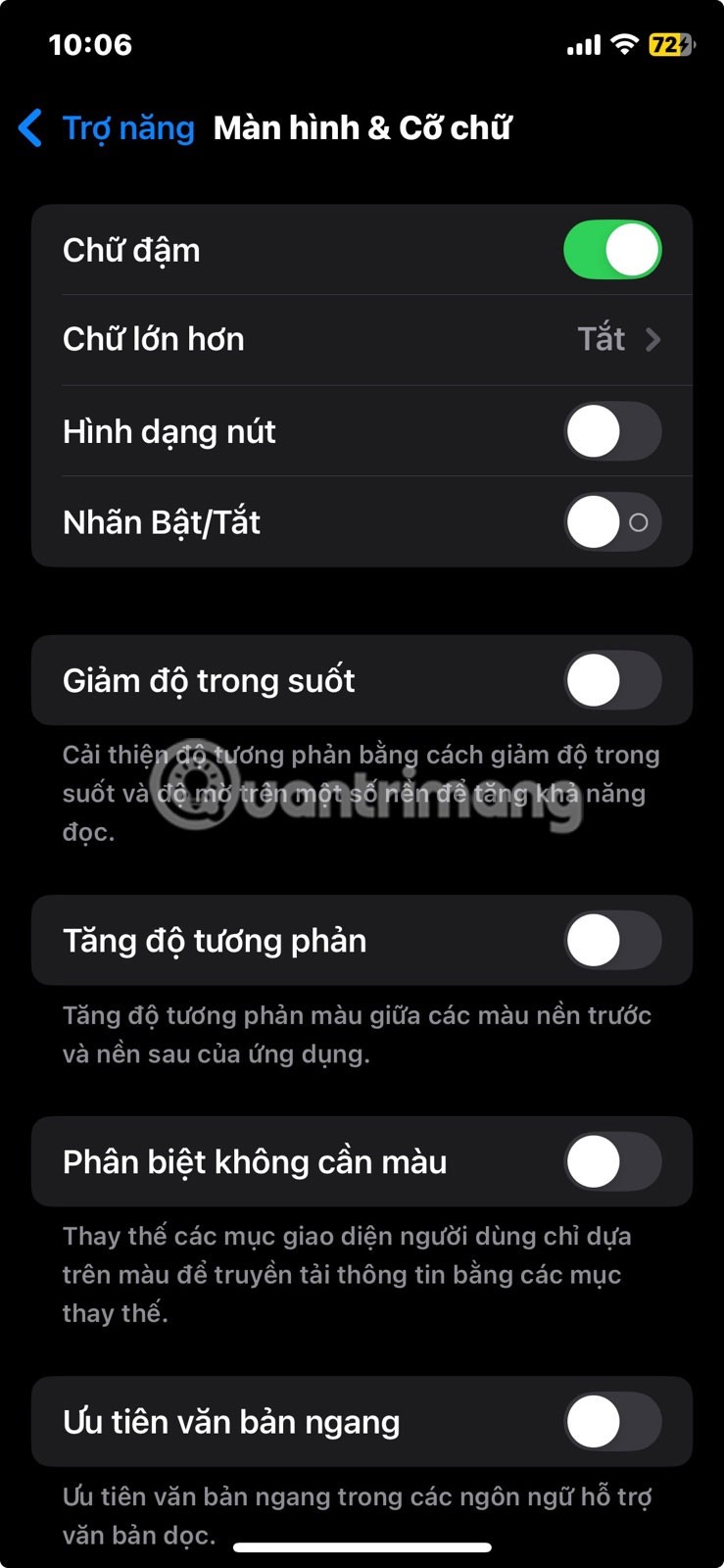
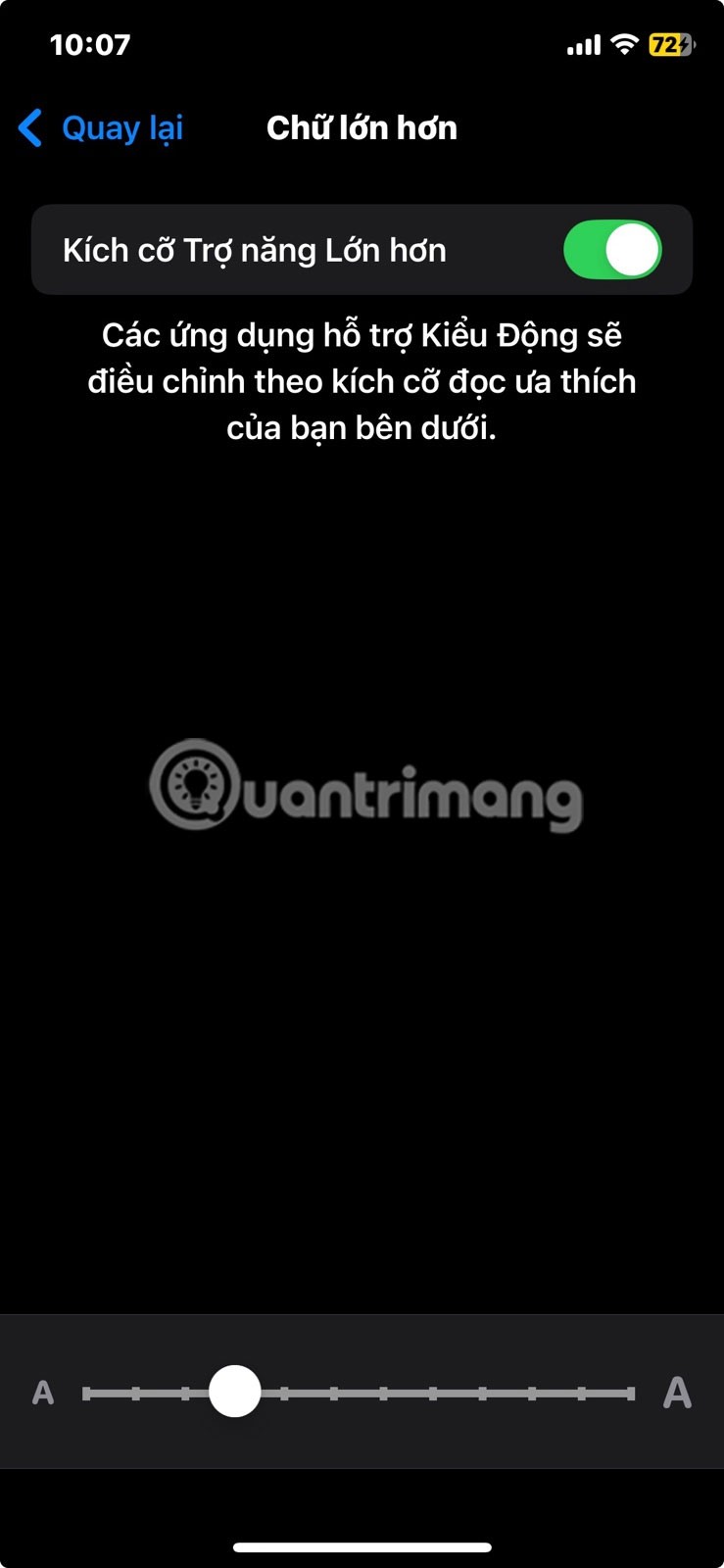
12. Automatisk lysstyrke
For å aktivere denne funksjonen, gå til Innstillinger > Tilgjengelighet > Skjerm og tekststørrelse og slå på Automatisk lysstyrke . Det er ikke bare praktisk, det bidrar også til å redusere batteriforbruket på iPhonen din ved å sørge for at skjermen ikke er lysere enn nødvendig.
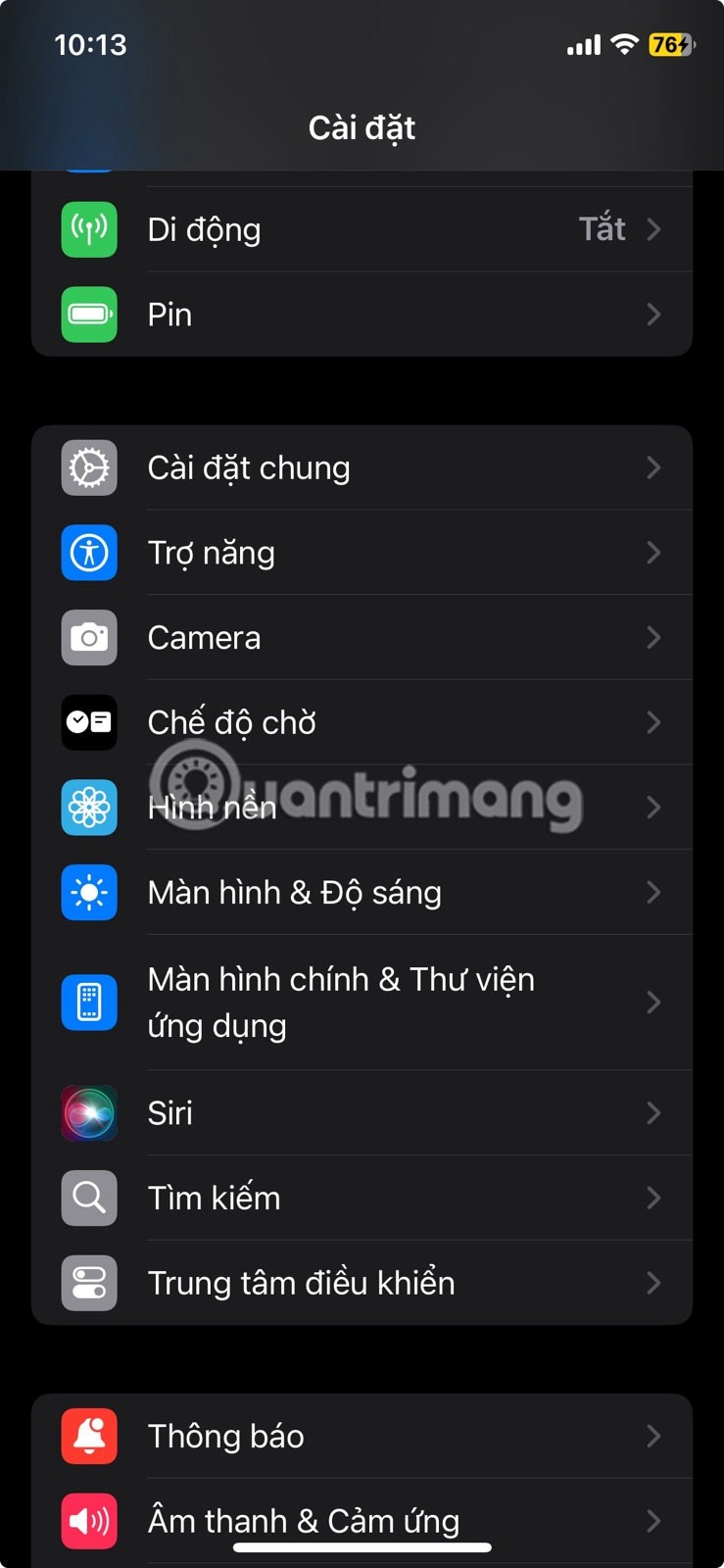

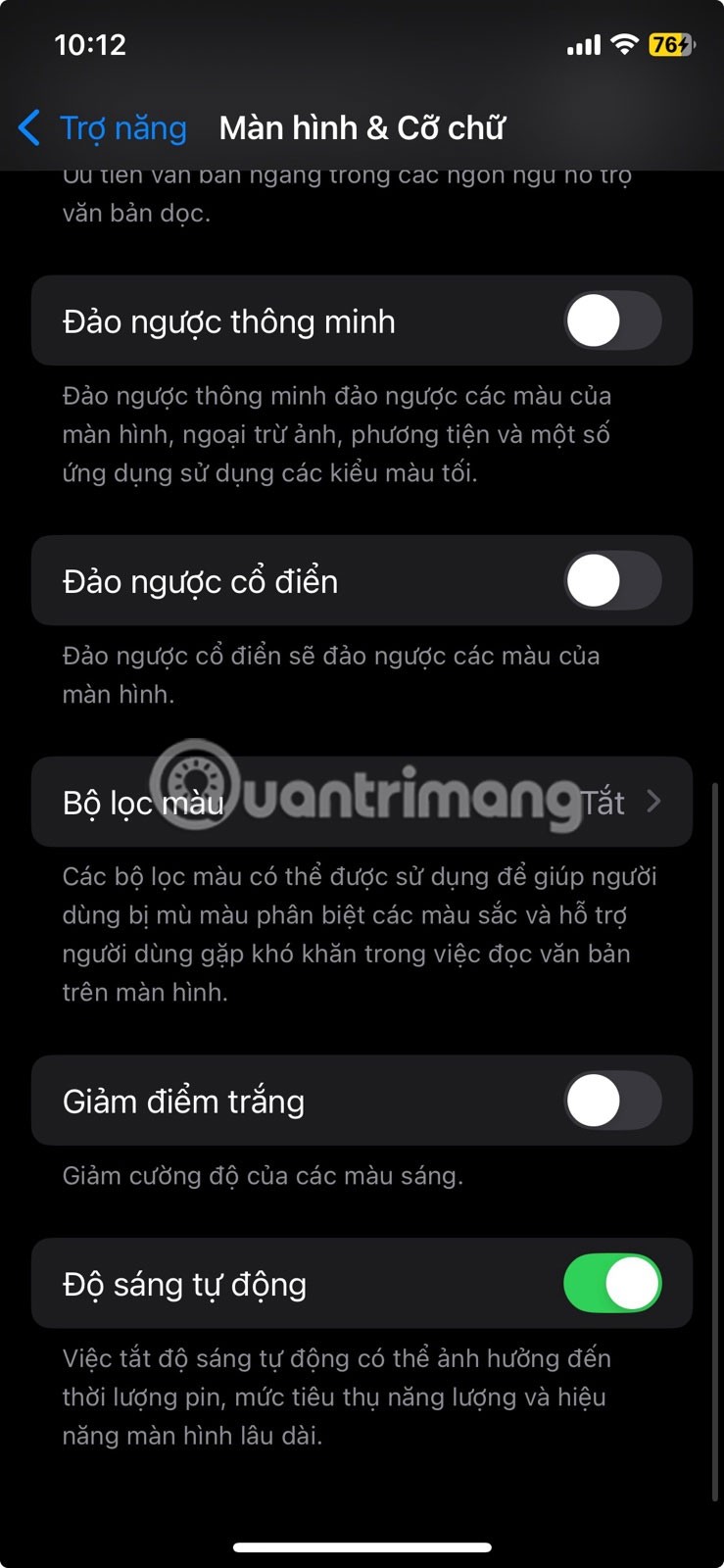
11. Reduser hvitt punkt
For å aktivere denne funksjonen, gå til Innstillinger > Tilgjengelighet > Skjerm- og tekststørrelse og slå på Reduser hvitpunkt . En glidebryter vil da vises, slik at du kan justere fargeintensiteten til ditt mest komfortable nivå.
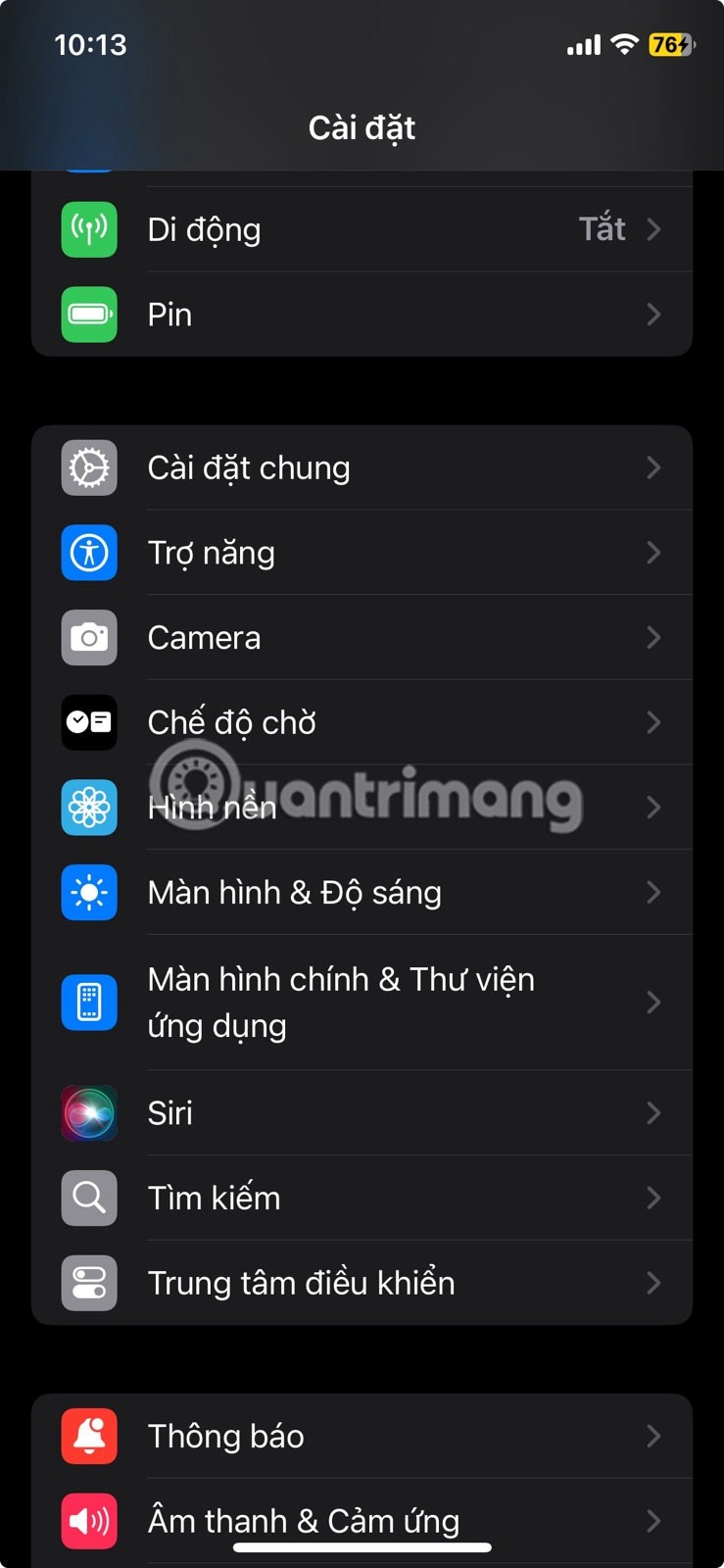

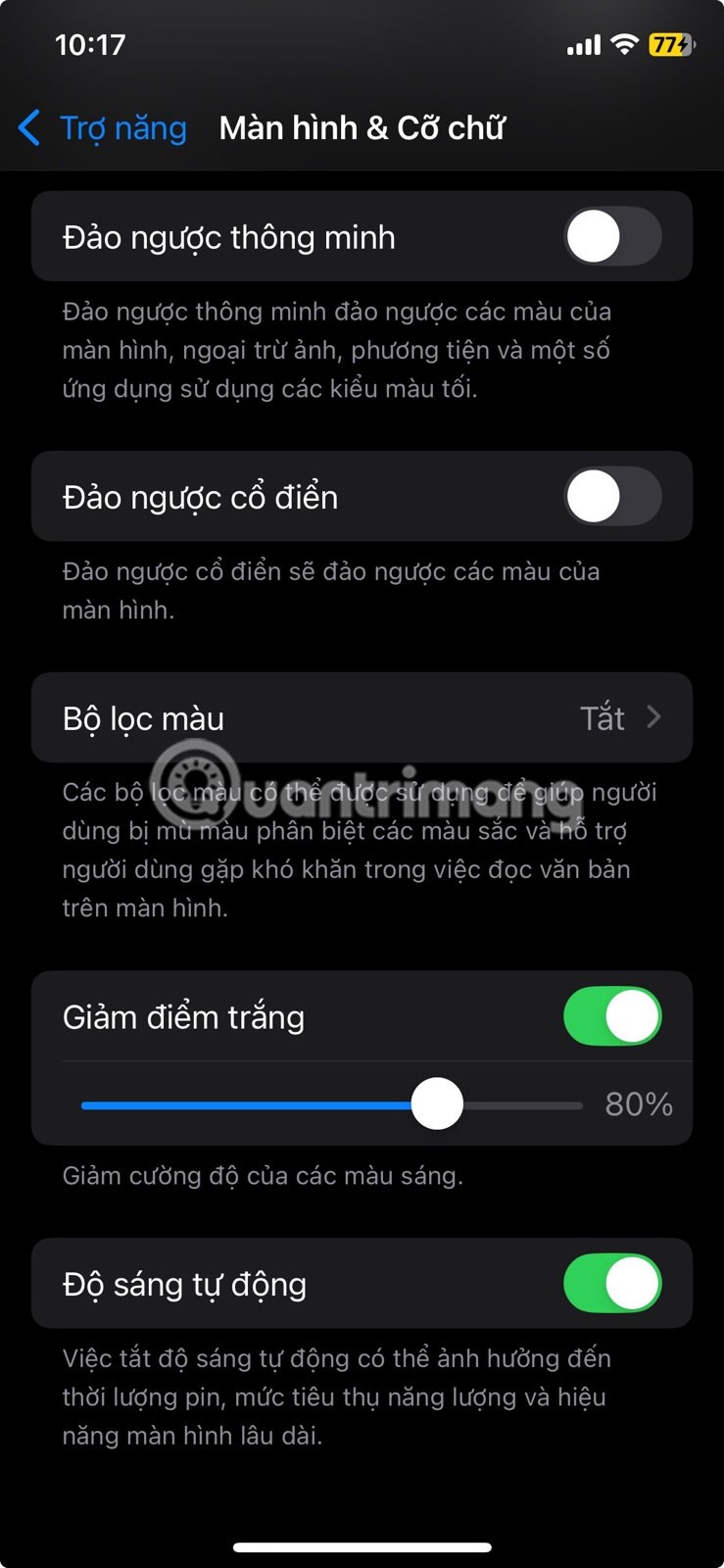
Merk : Denne funksjonen fungerer bare best under dårlige lysforhold. I løpet av dagen kan det være lurt å slå den av, da den kan føre til at skjermen ser svak eller mørk ut når det er mye lys i omgivelsene.
10. Forstørrelsesglass
Hvis du trenger å bruke den ofte, går du til Innstillinger > Tilgjengelighet > Tilgjengelighetssnarvei og velger Forstørrelsesglass . Du kan deretter få tilgang til den når som helst med et raskt trippelklikk på sideknappen.
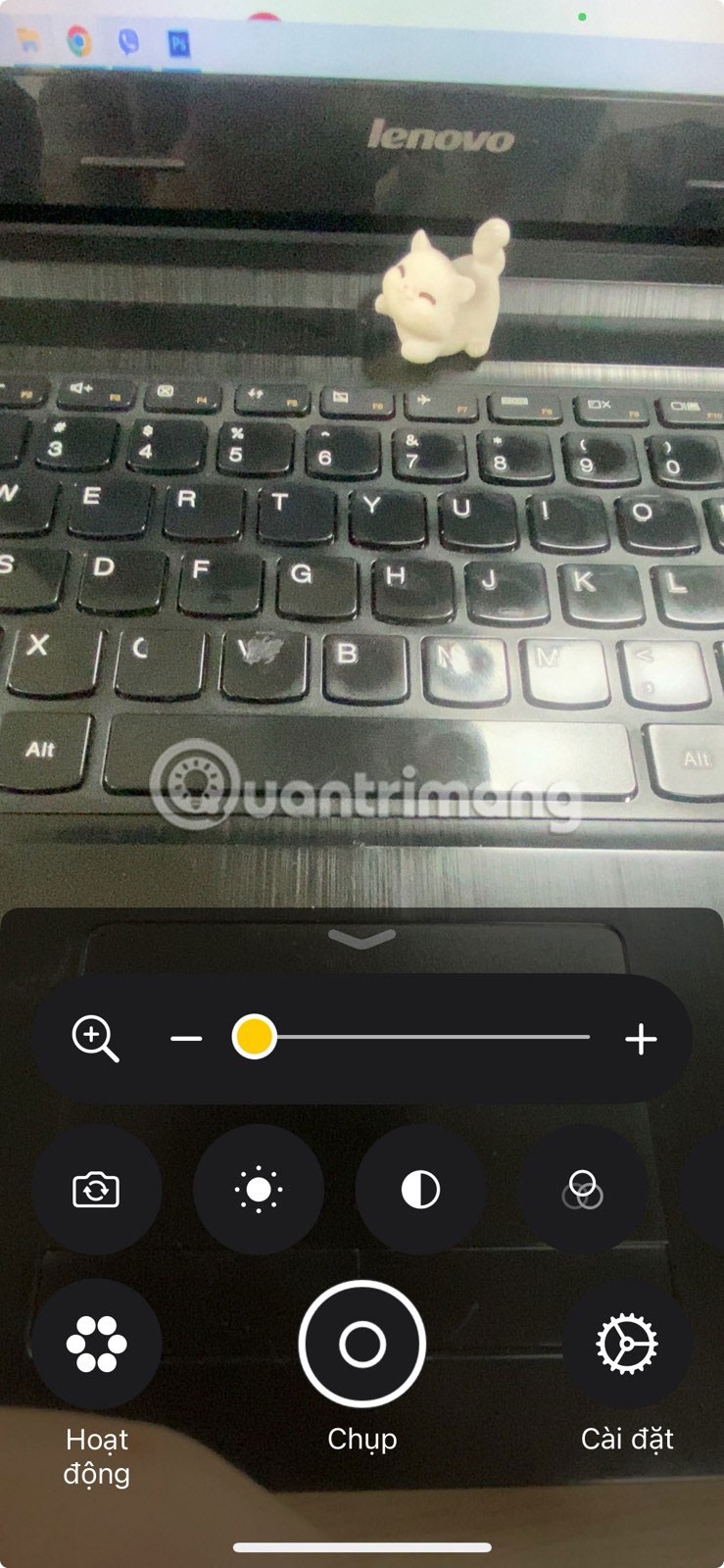
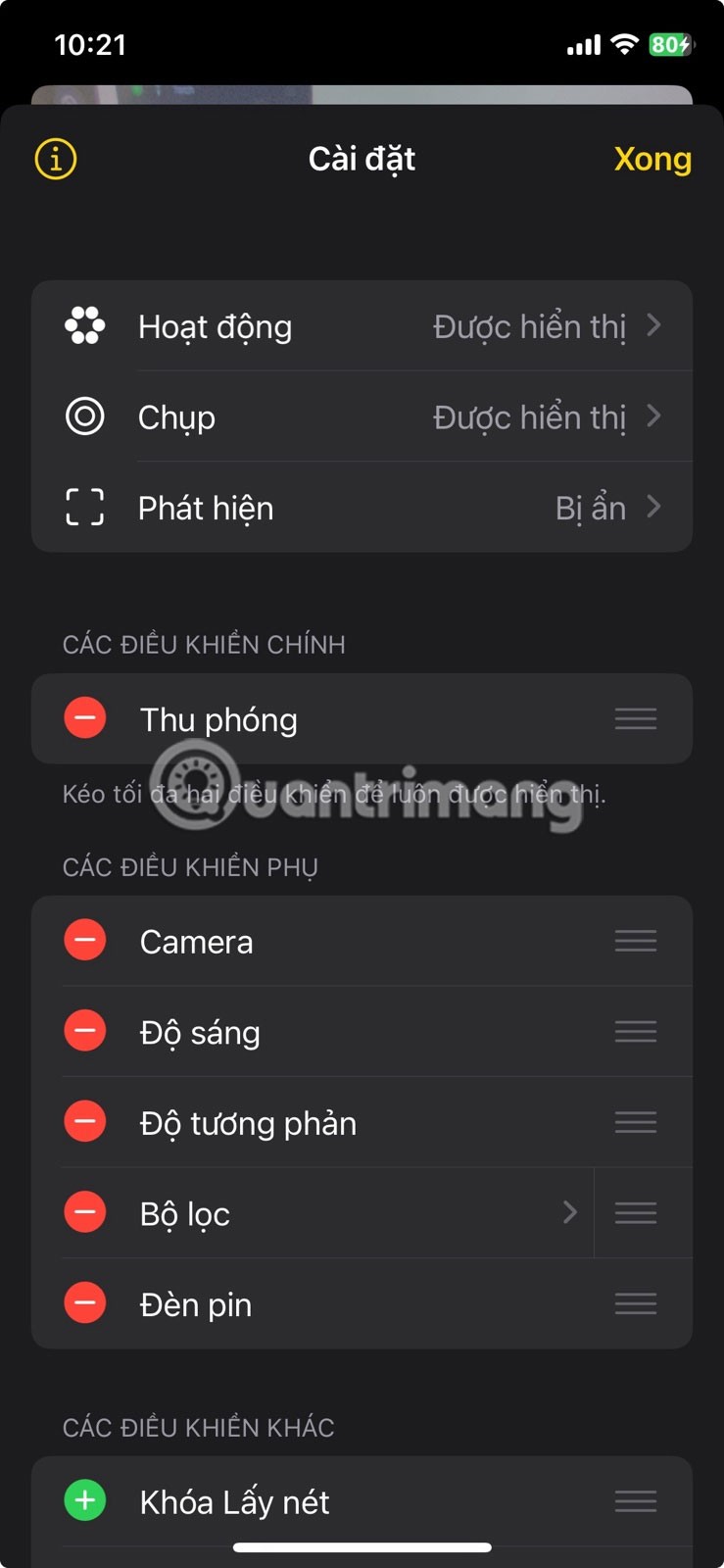
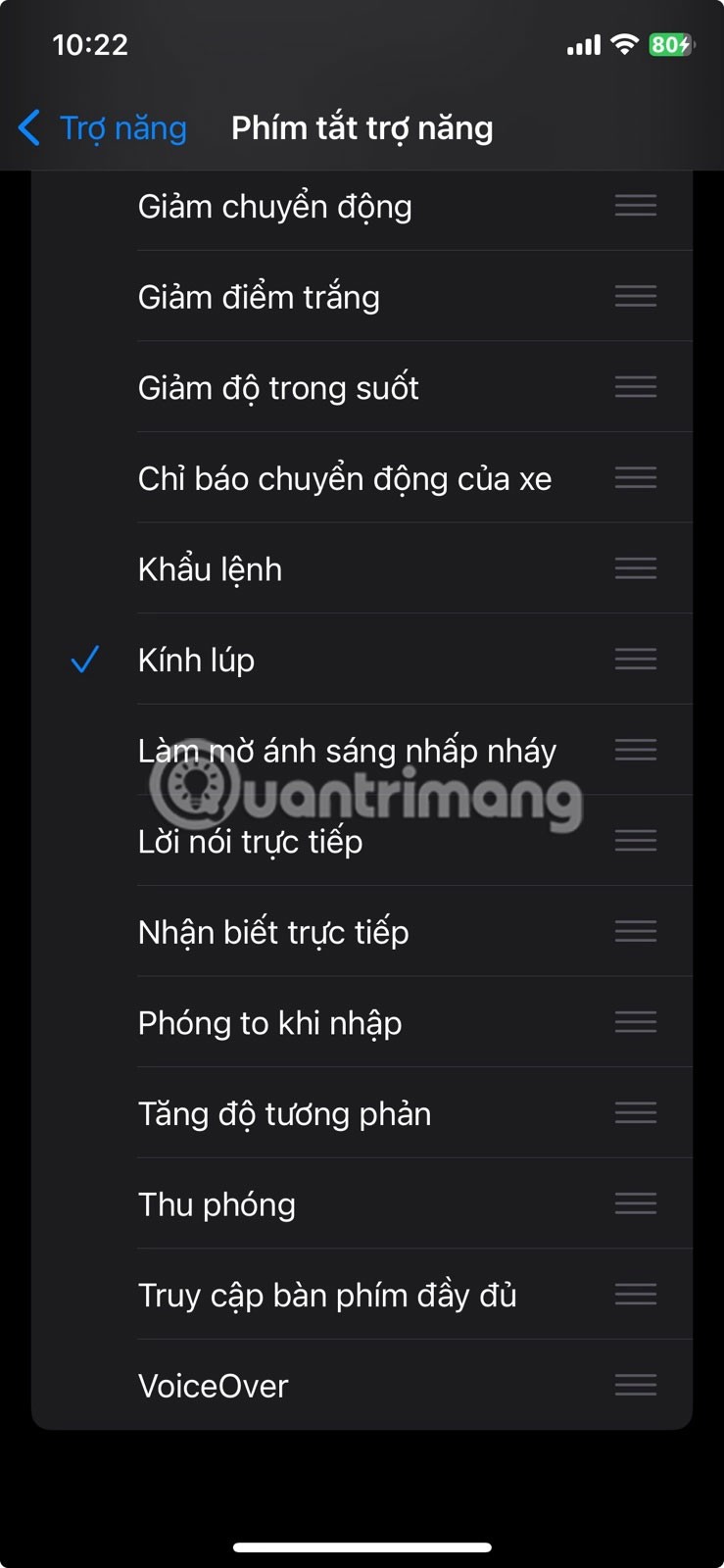
9. Øyesporing
Som navnet antyder, sporer denne funksjonen øyebevegelsene dine og lar deg samhandle med skjermen. For å prøve den ut, gå til Innstillinger > Tilgjengelighet > Øyesporing og slå den på. Følg deretter instruksjonene på skjermen for å kalibrere den.
Når den er konfigurert, vil en markør på skjermen spore øyebevegelsene dine og bevege seg uansett hvor du ser. Når du holder blikket stødig på et ikon, en knapp eller en bryter, vil iPhonen din registrere et trykk.
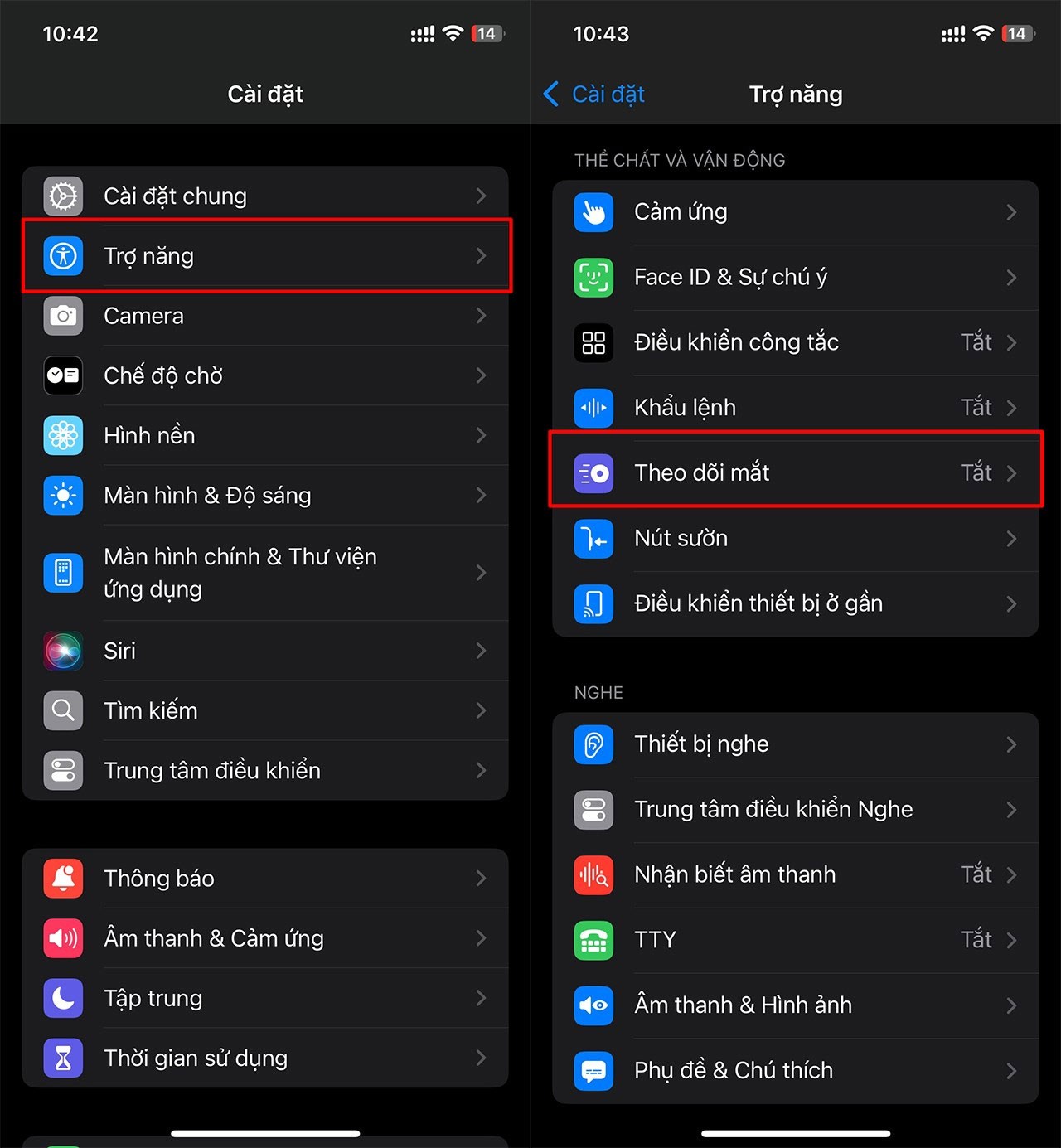
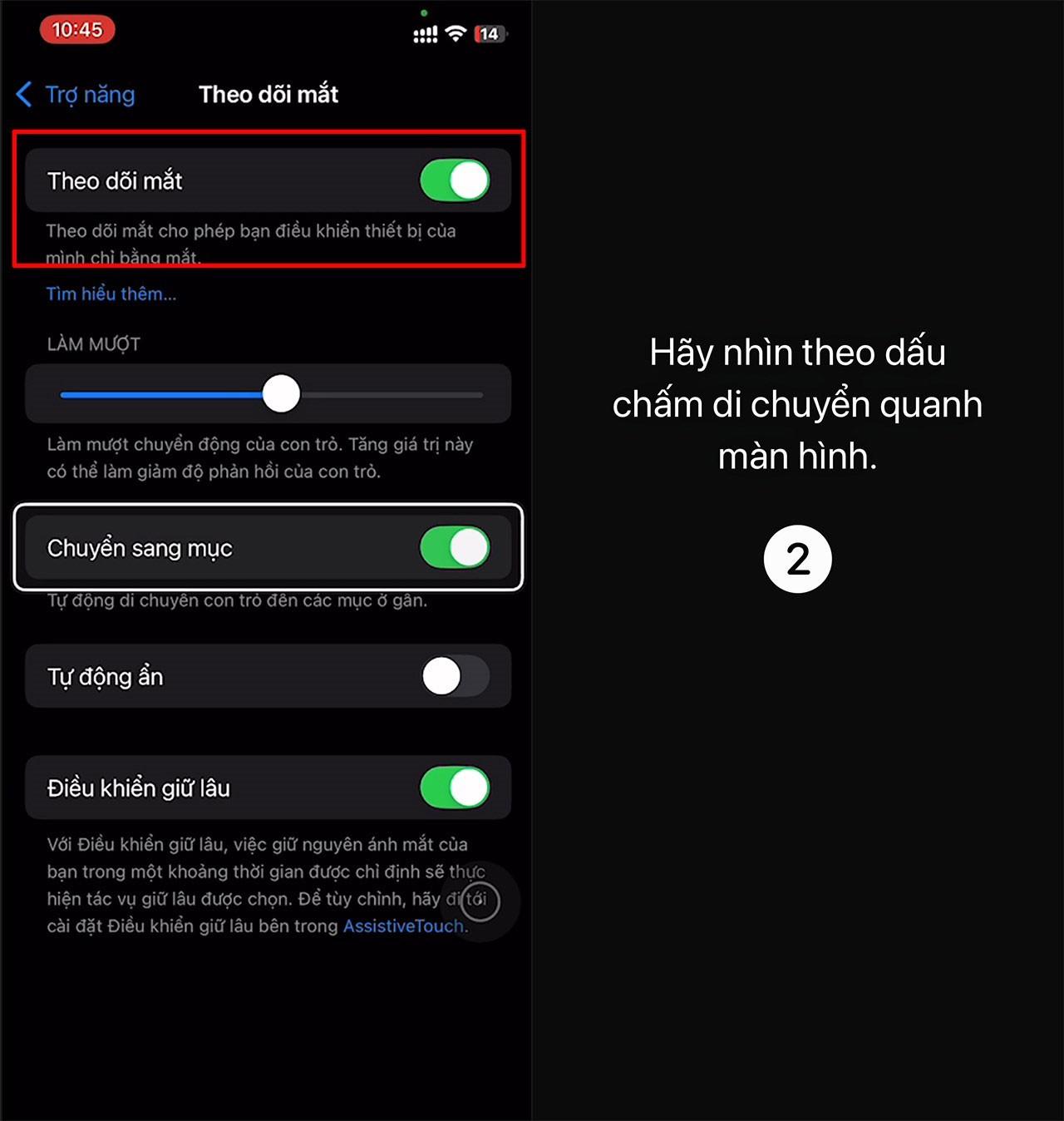
8. AssistiveTouch
For å aktivere AssistiveTouch, gå til Innstillinger > Tilgjengelighet > Berøring > AssistiveTouch og slå det på. Menyen er fullt tilpassbar, slik at du kan legge til eller fjerne funksjoner som du vil.
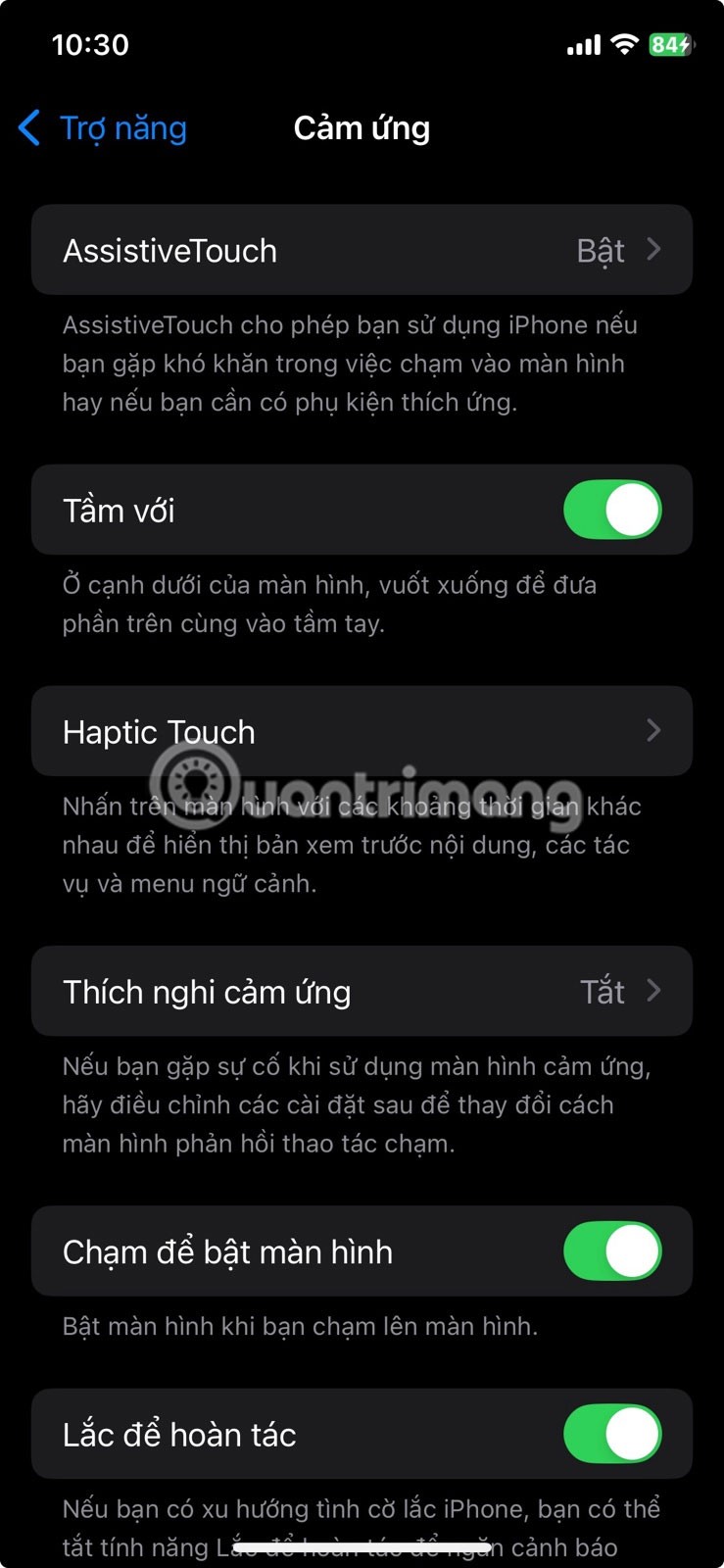
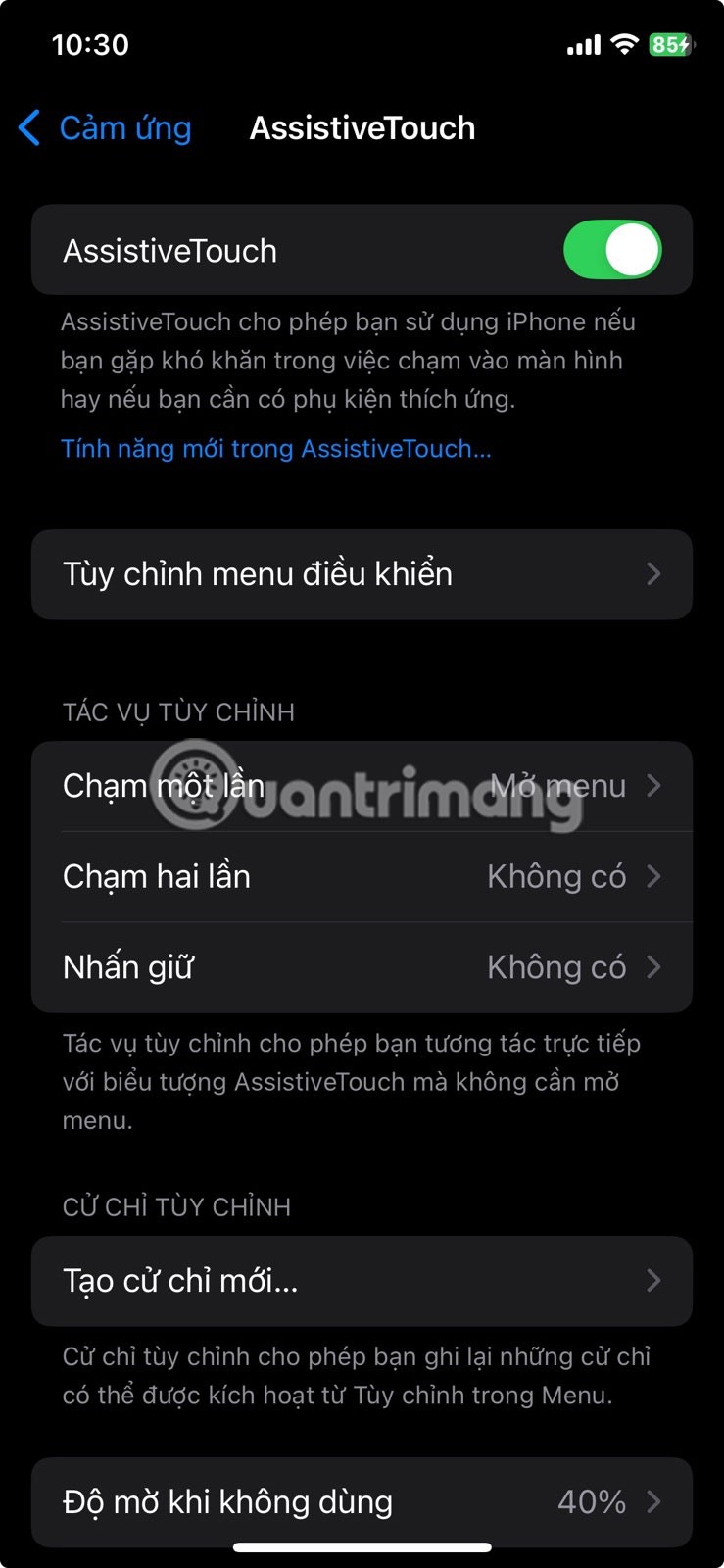
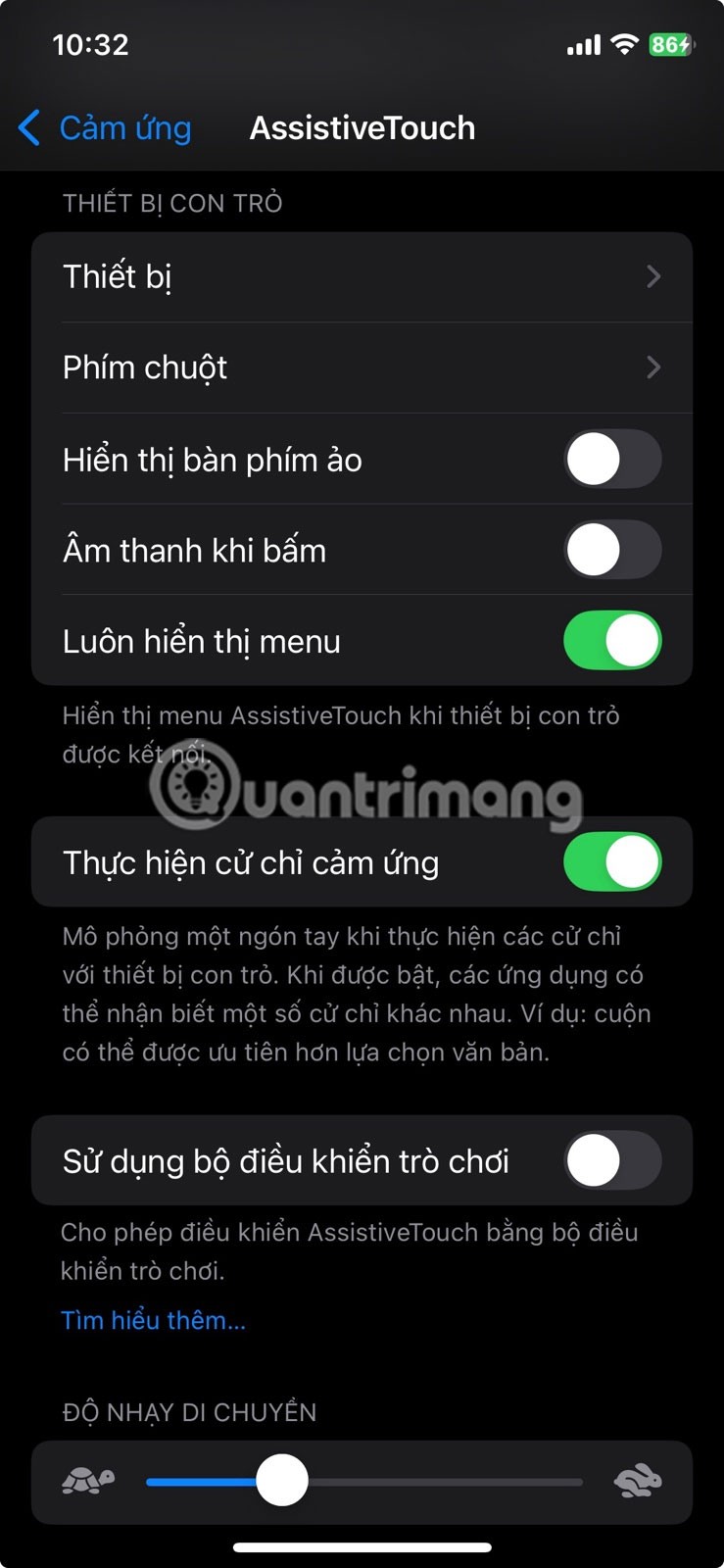
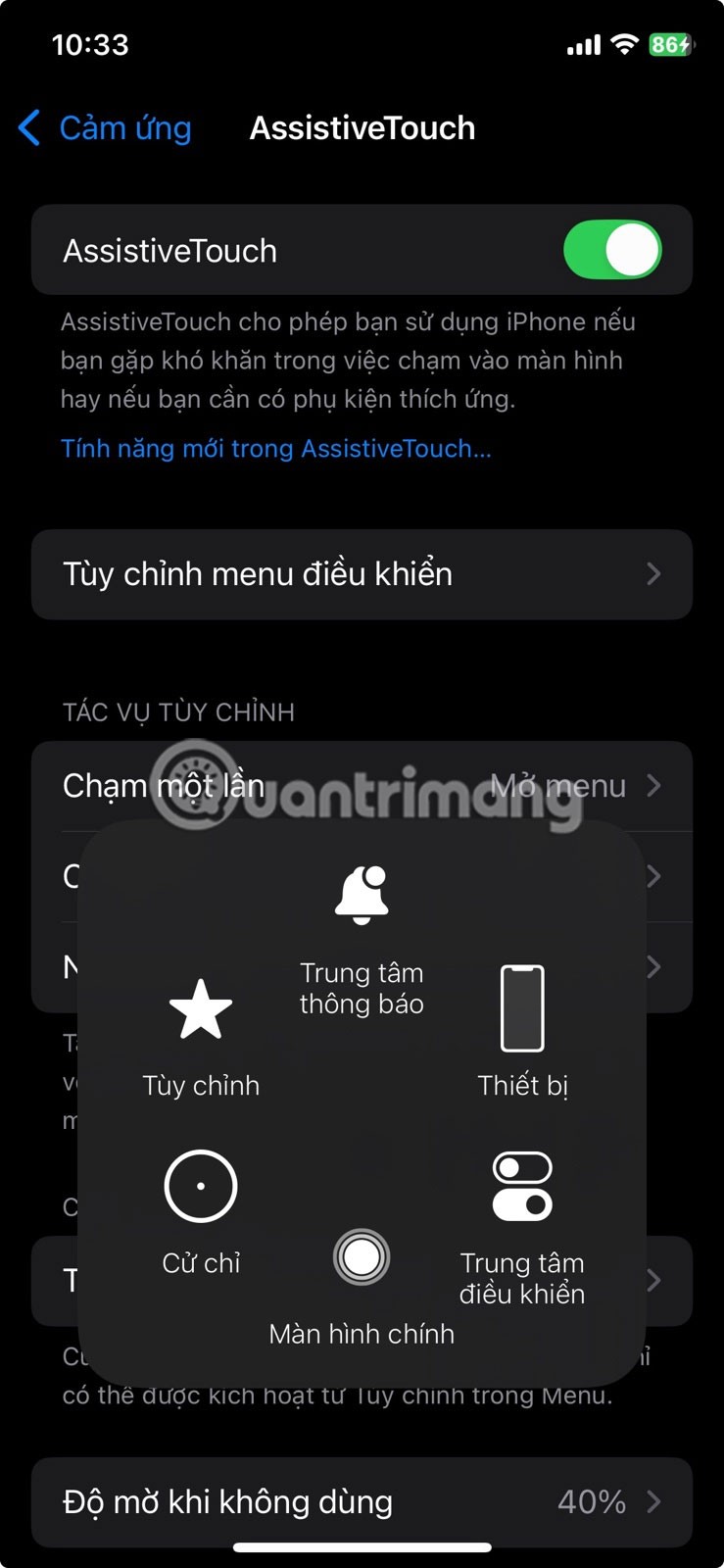
7. Berør baksiden
For å konfigurere det, gå til Innstillinger > Tilgjengelighet > Berøring > Tilbaketrykk . Velg Dobbelttrykk eller Trippeltrykk , og angi deretter funksjonen du ønsker.
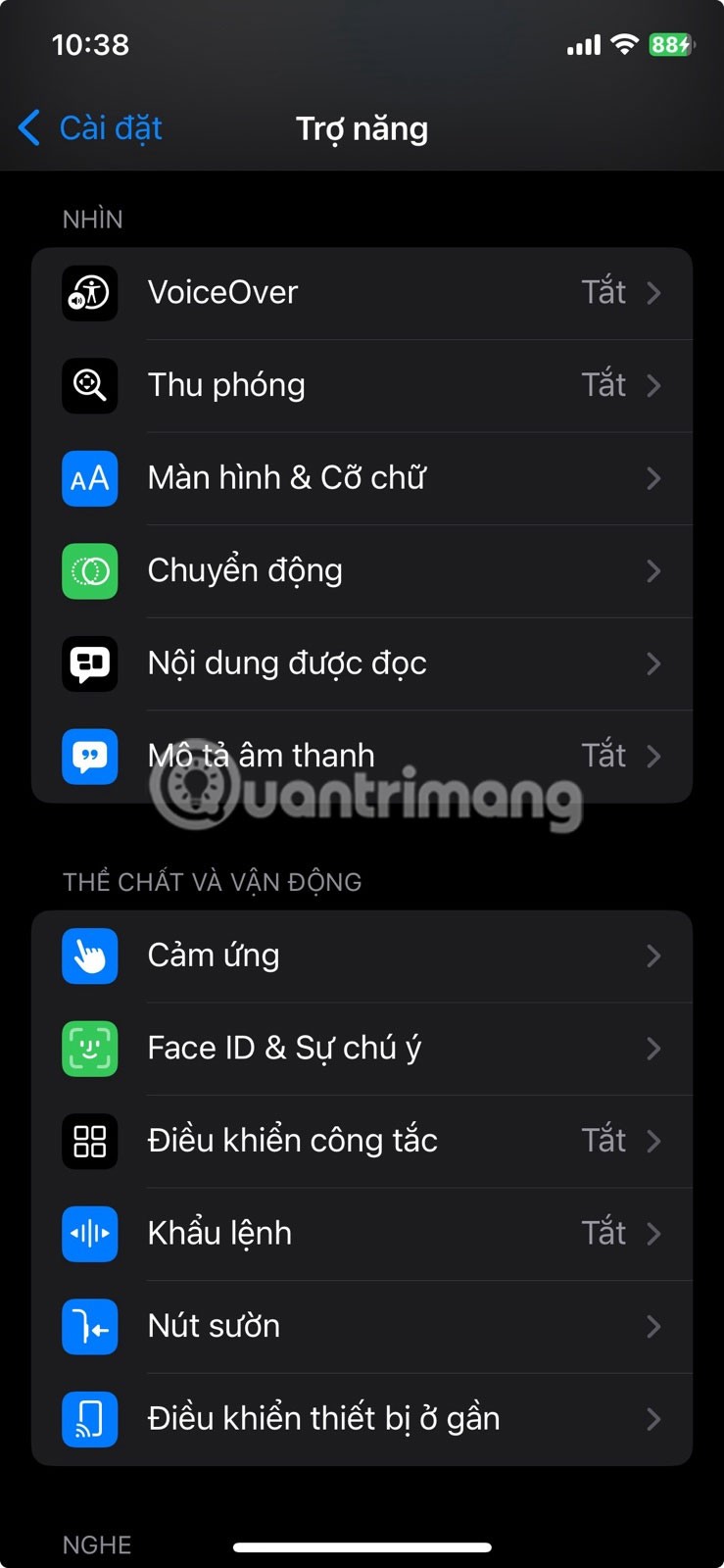
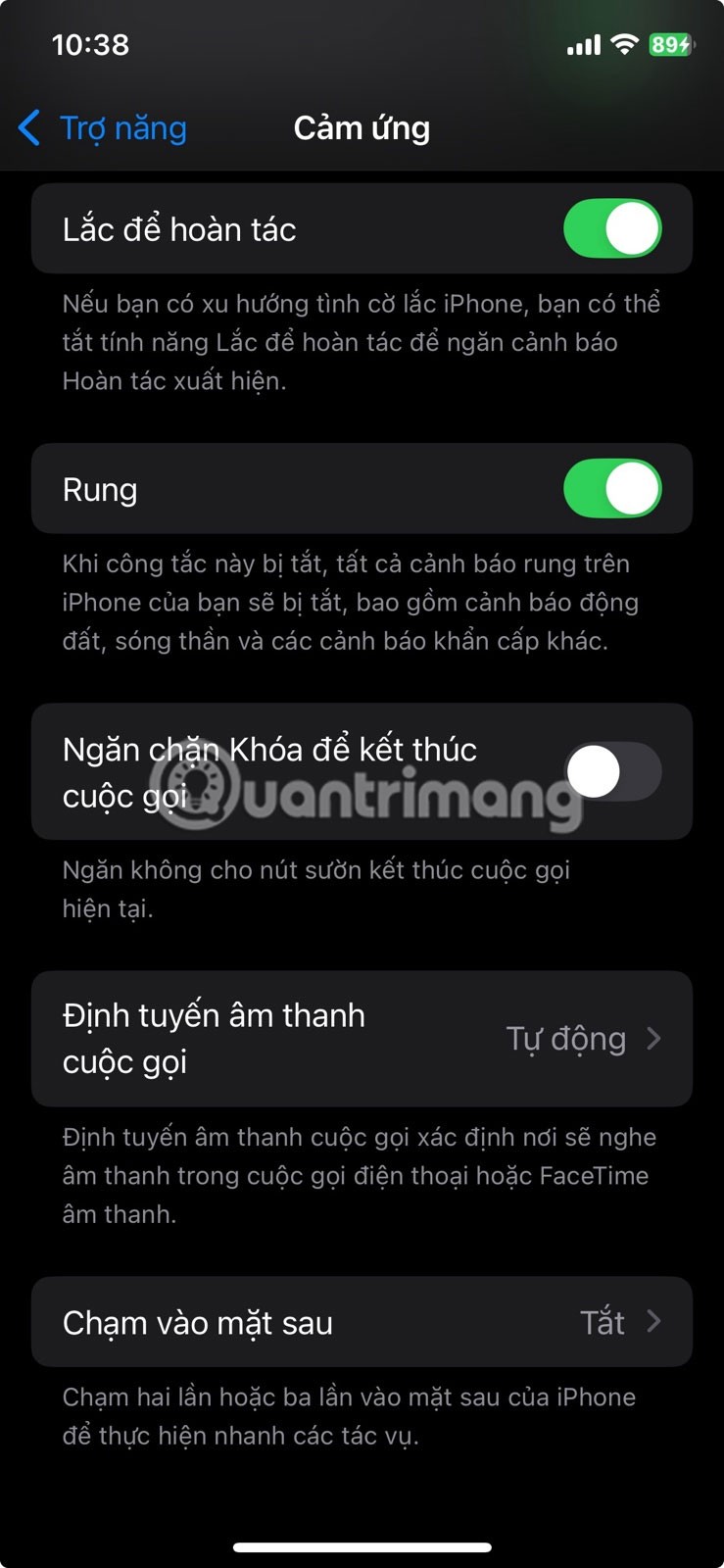
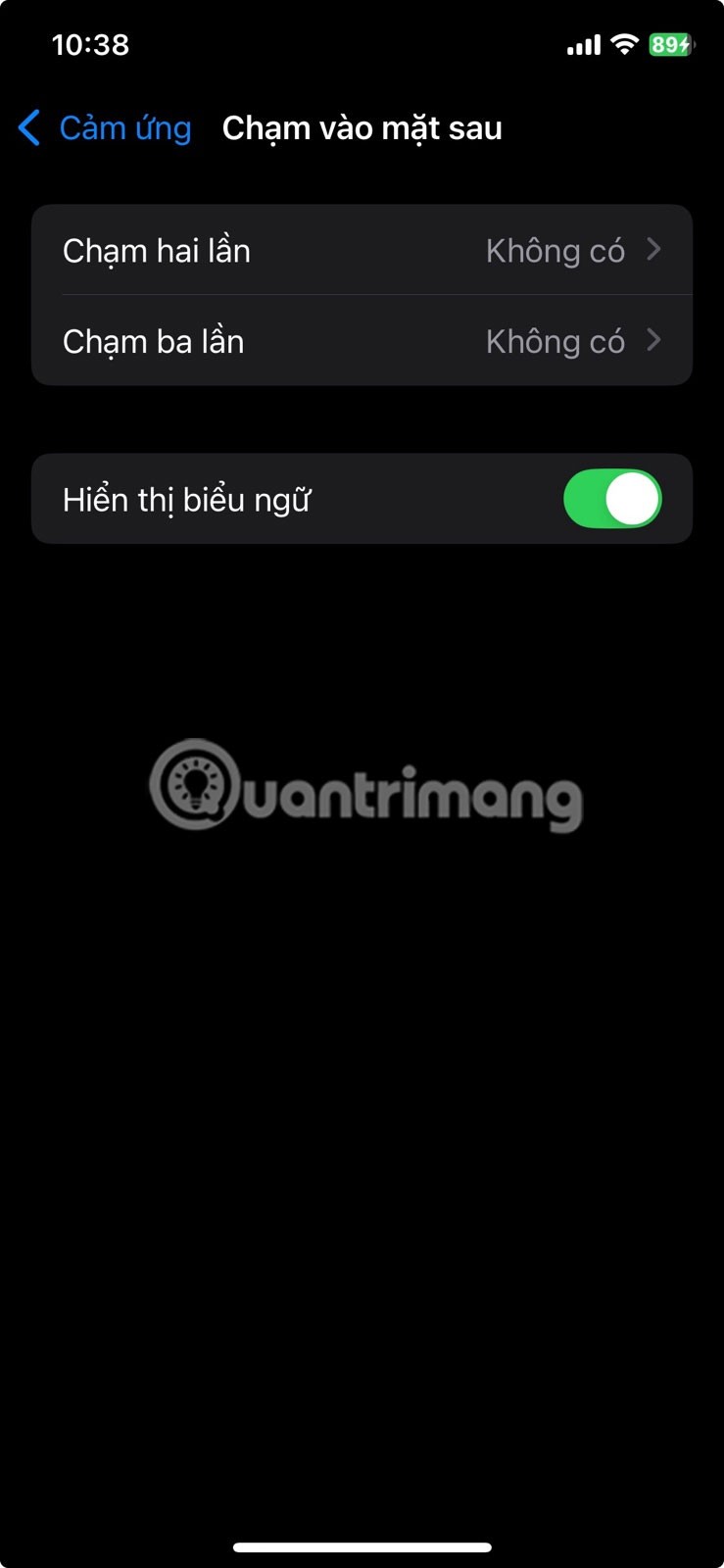
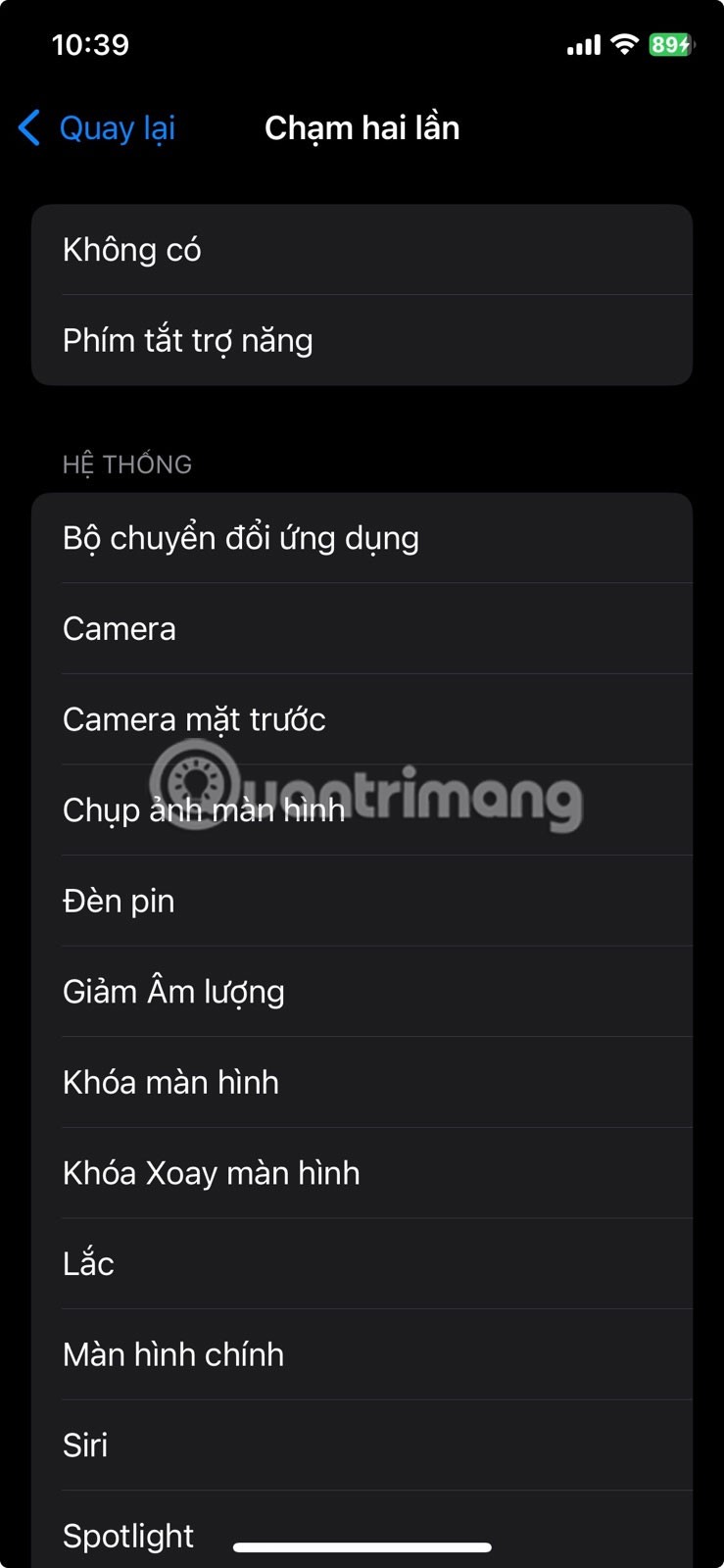
6. Guidet tilgang
For å aktivere denne funksjonen, gå til Innstillinger > Tilgjengelighet > Veiledet tilgang og slå den på. Du kan også angi en passordkode eller bruke Face ID for å avslutte økten for å sikre at du har kontroll.
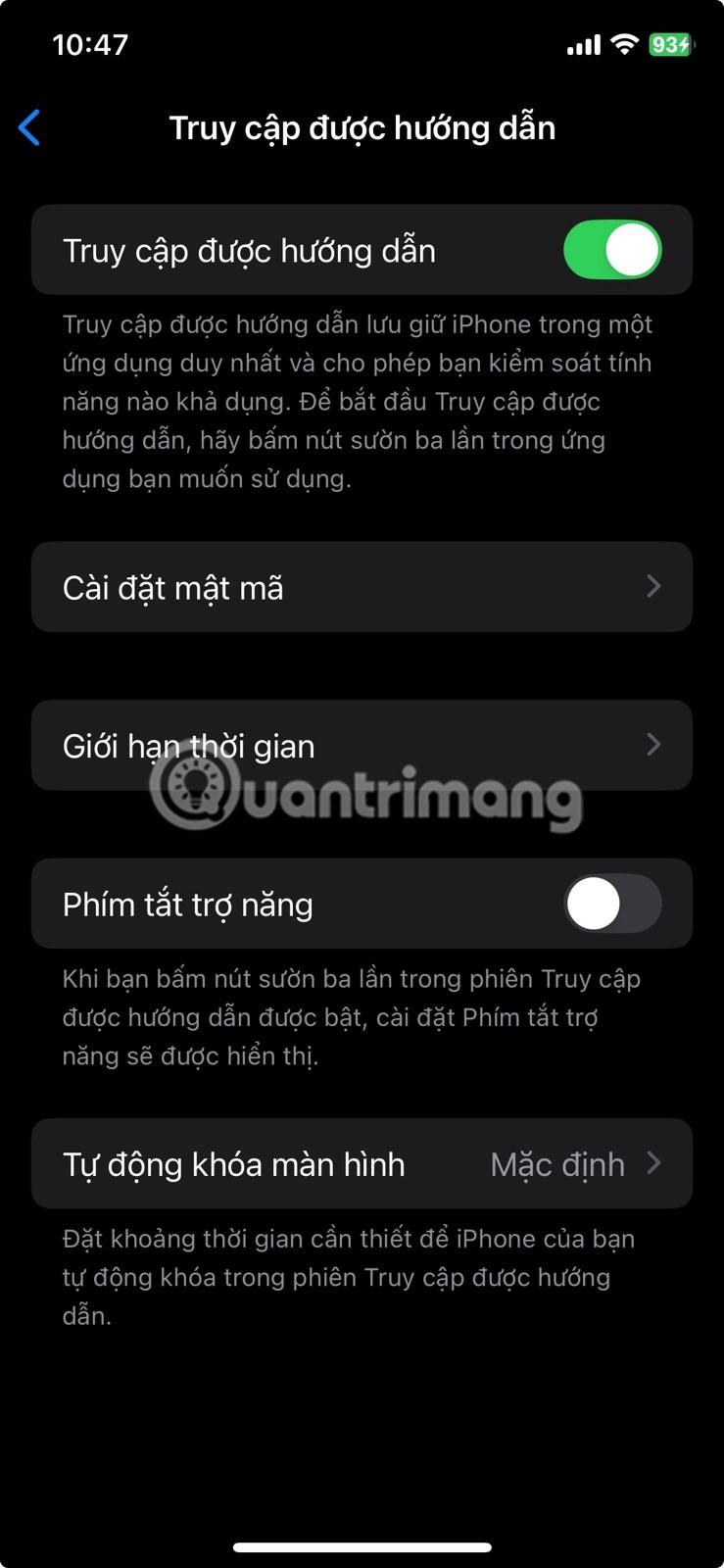
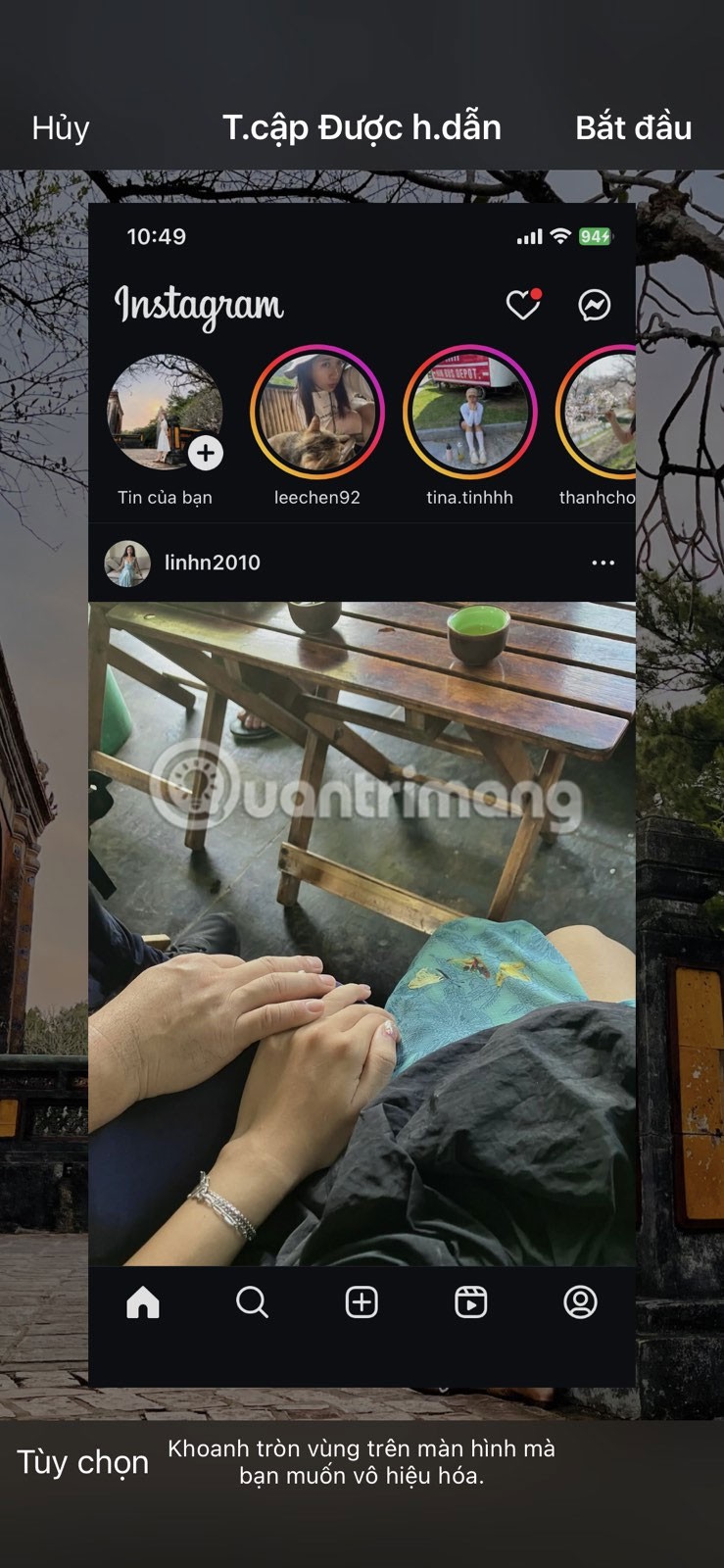
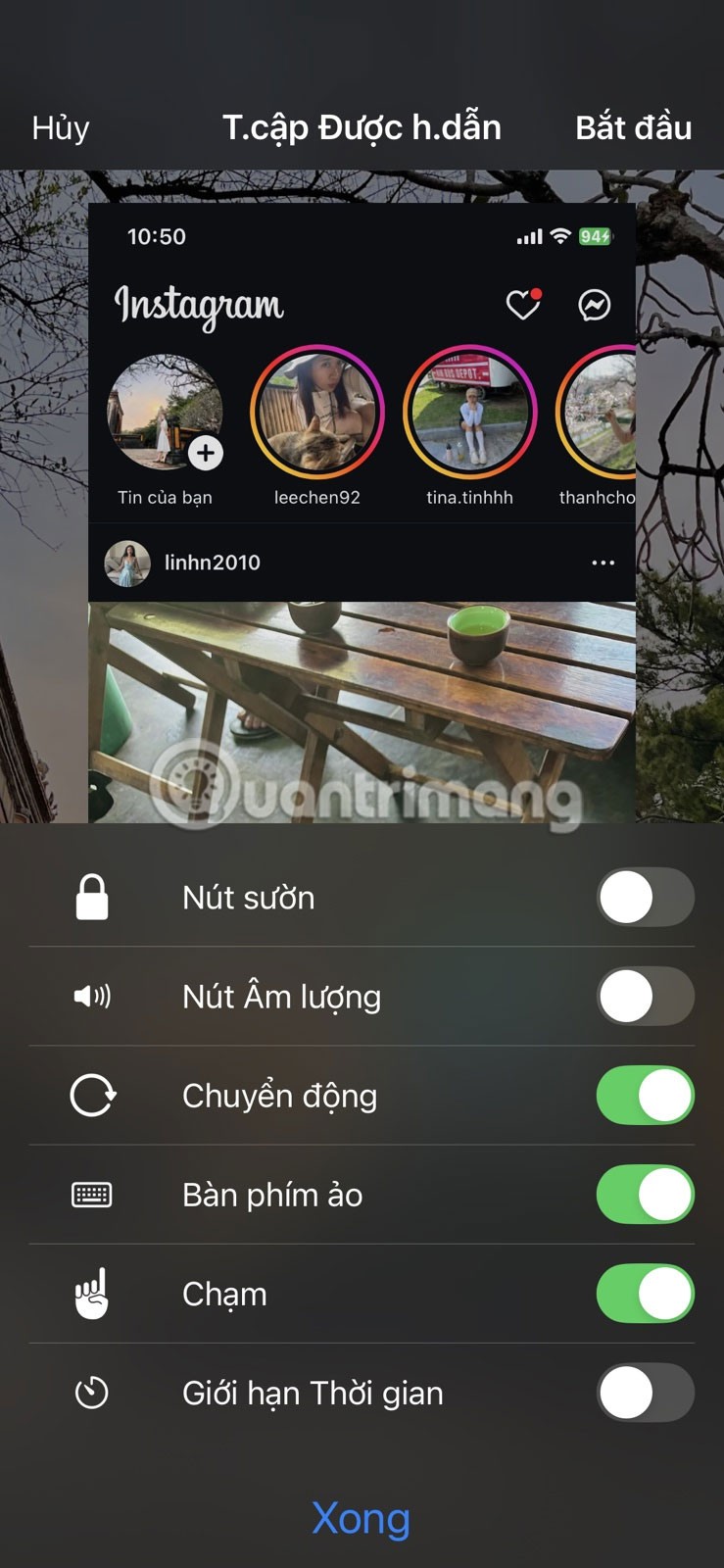
5. Funksjon for oppmerksomhetsgjenkjenning
Oppmerksomhetsbevissthet bruker TrueDepth-kameraet på iPhonen din til å oppdage når du ser på skjermen. For å slå den på eller teste den, gå til Innstillinger > Tilgjengelighet > Ansikts-ID og oppmerksomhet og slå på Oppmerksomhetsbevissthet .
Når den er slått på, forblir iPhone-skjermen på så lenge du ser på den. Når du ser bort eller slutter å følge med, dimmes skjermen og slår seg av som normalt.
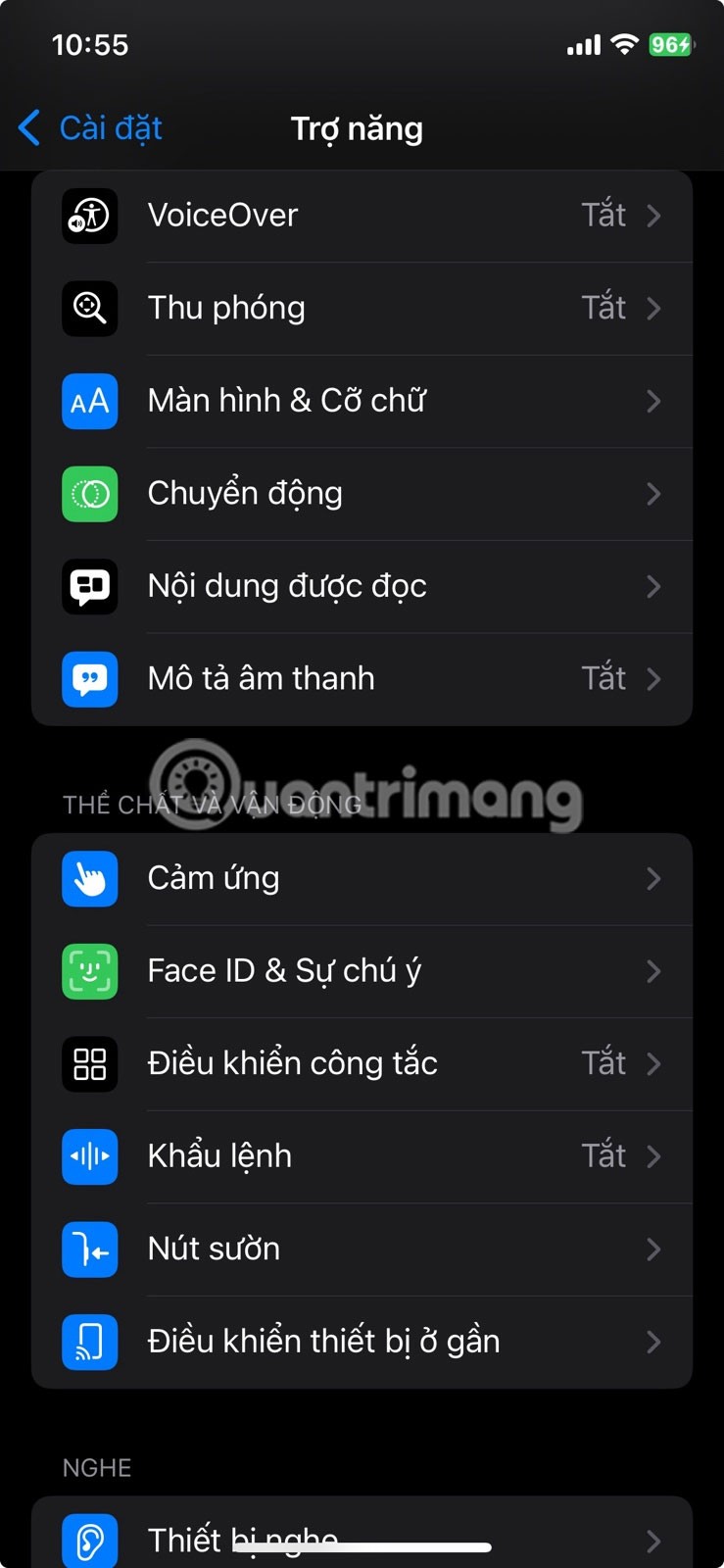
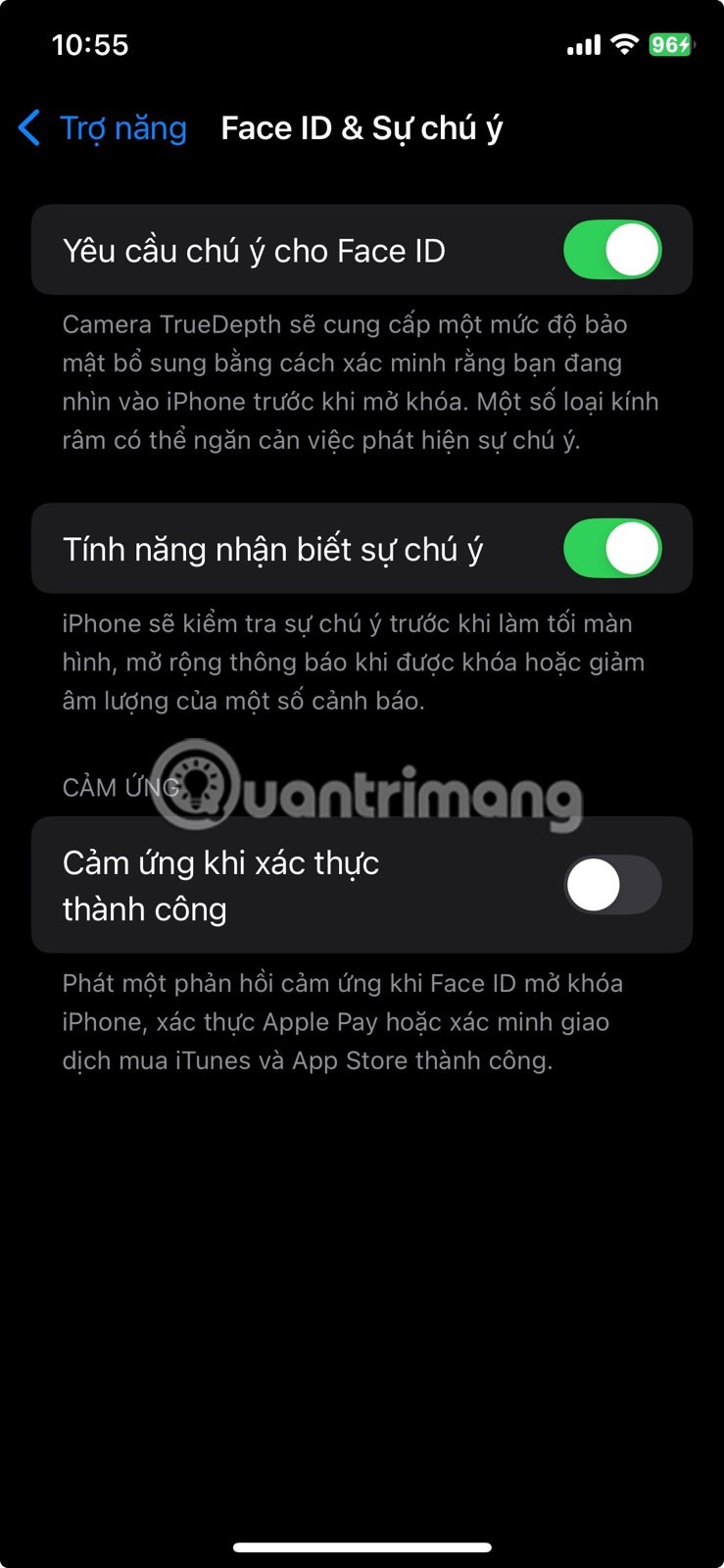
4. Gjenkjenne lyder og navn
For å konfigurere det, gå til Innstillinger > Tilgjengelighet > Lydgjenkjenning og slå det på. Derfra velger du lydene du vil at iPhonen din skal lytte etter. På samme måte konfigurerer du Navnegenkjenning ved å skrive navnet ditt eller spille inn noen andre som sier det.
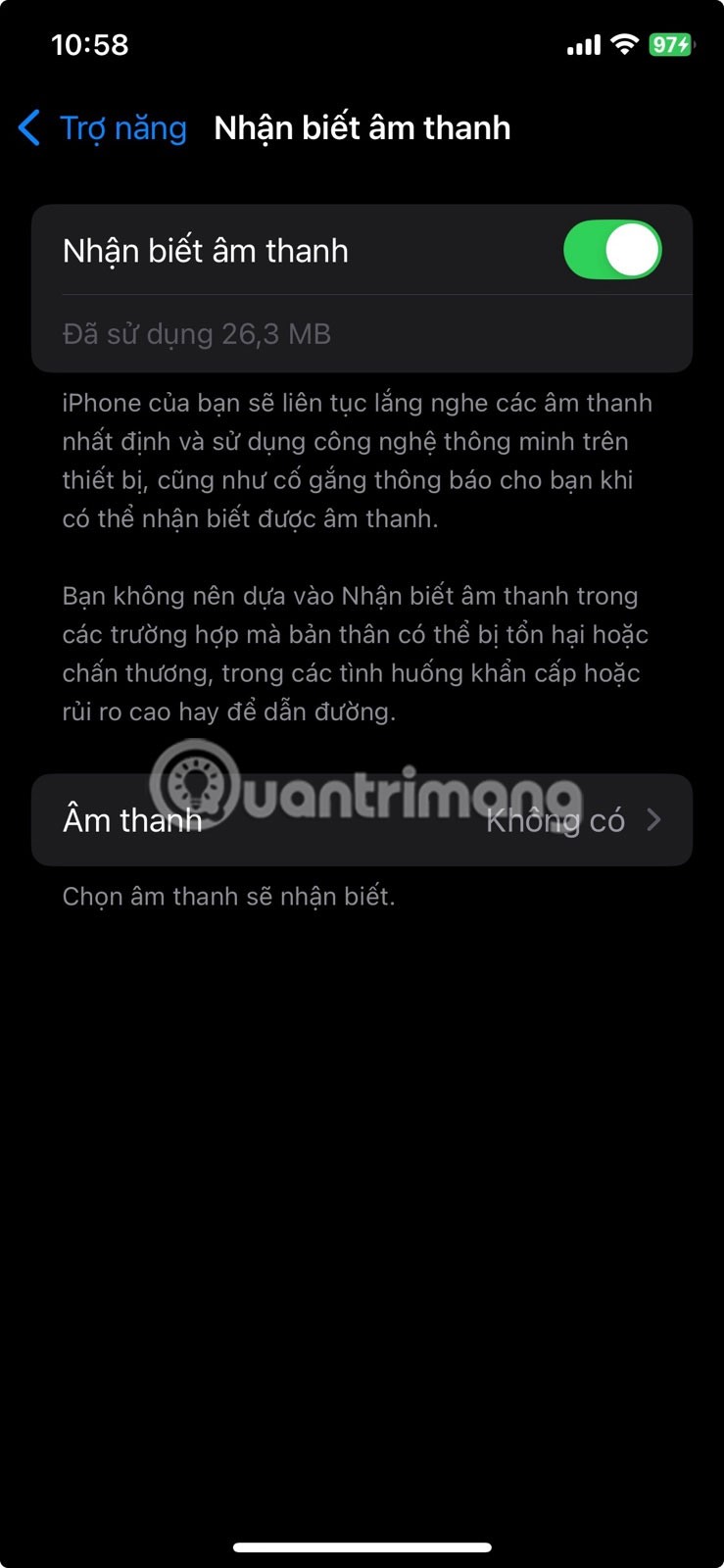
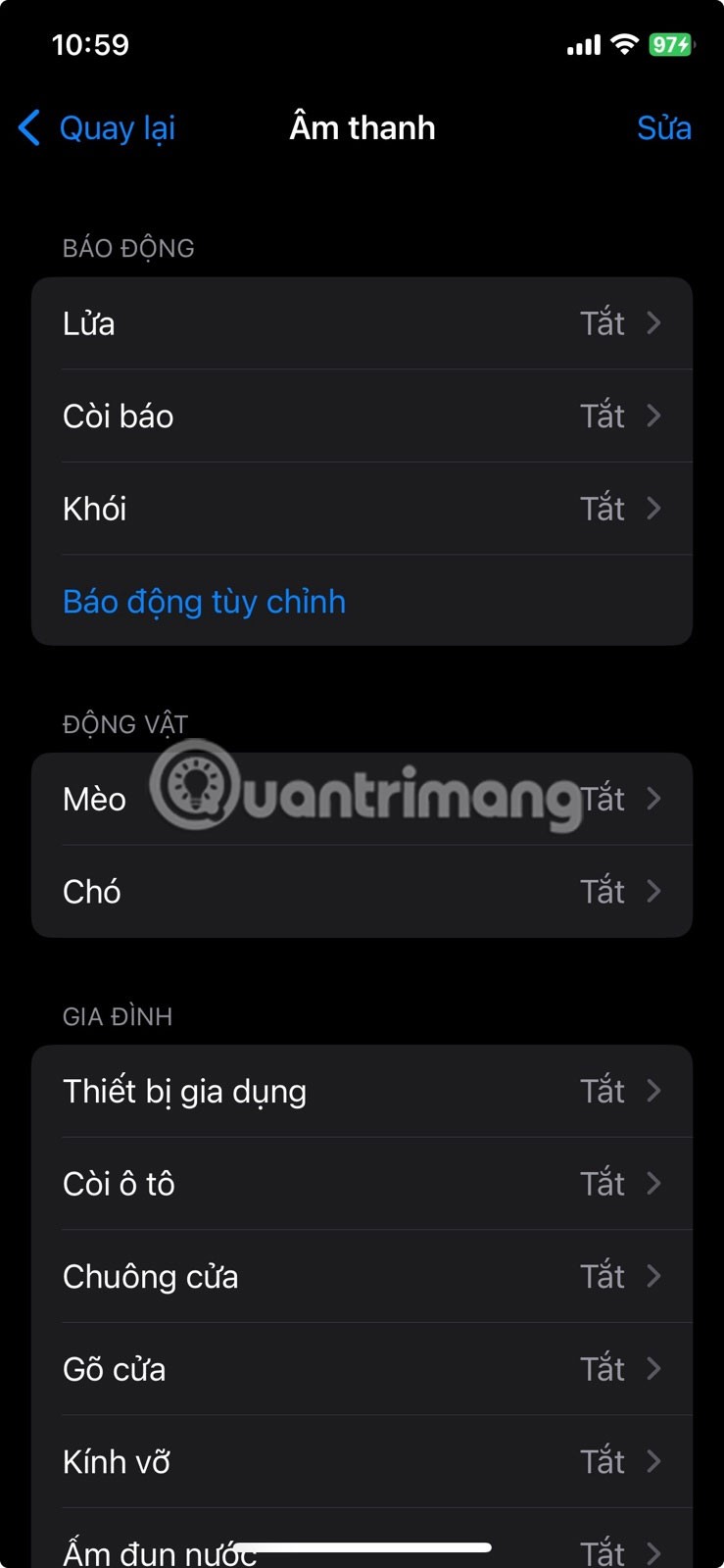
3. Installer via applikasjon
For å gjøre dette, gå til Innstillinger > Tilgjengelighet > Innstillinger etter app og legg til appen du vil tilpasse.
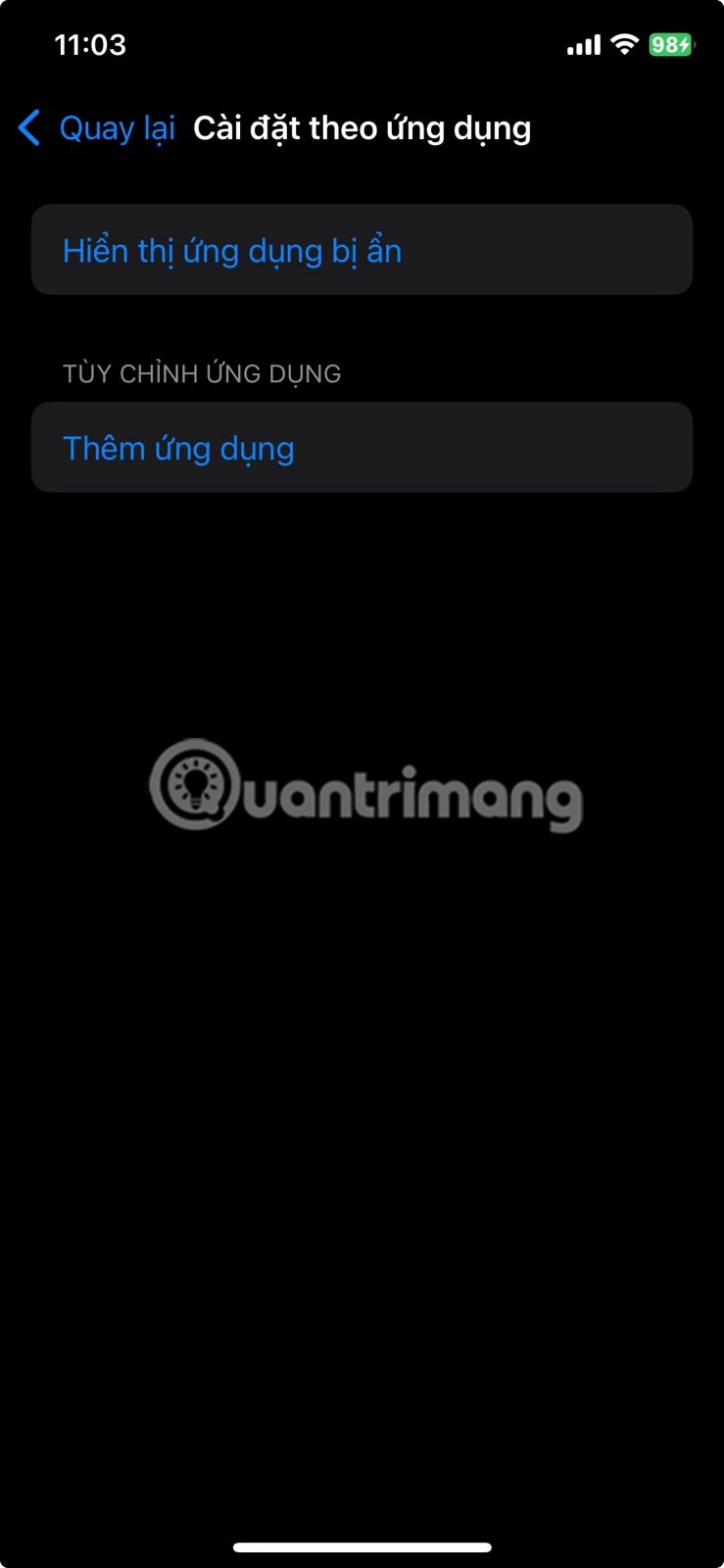
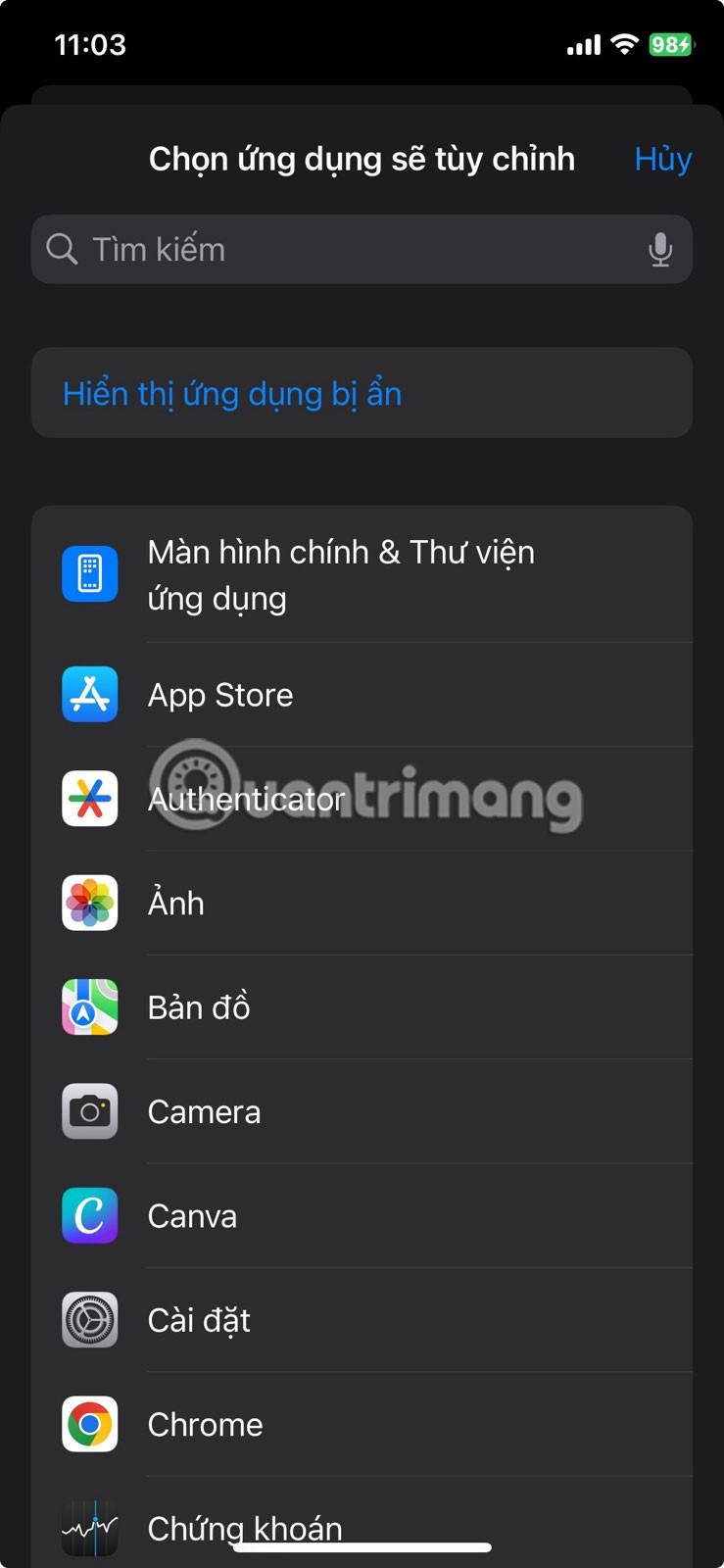
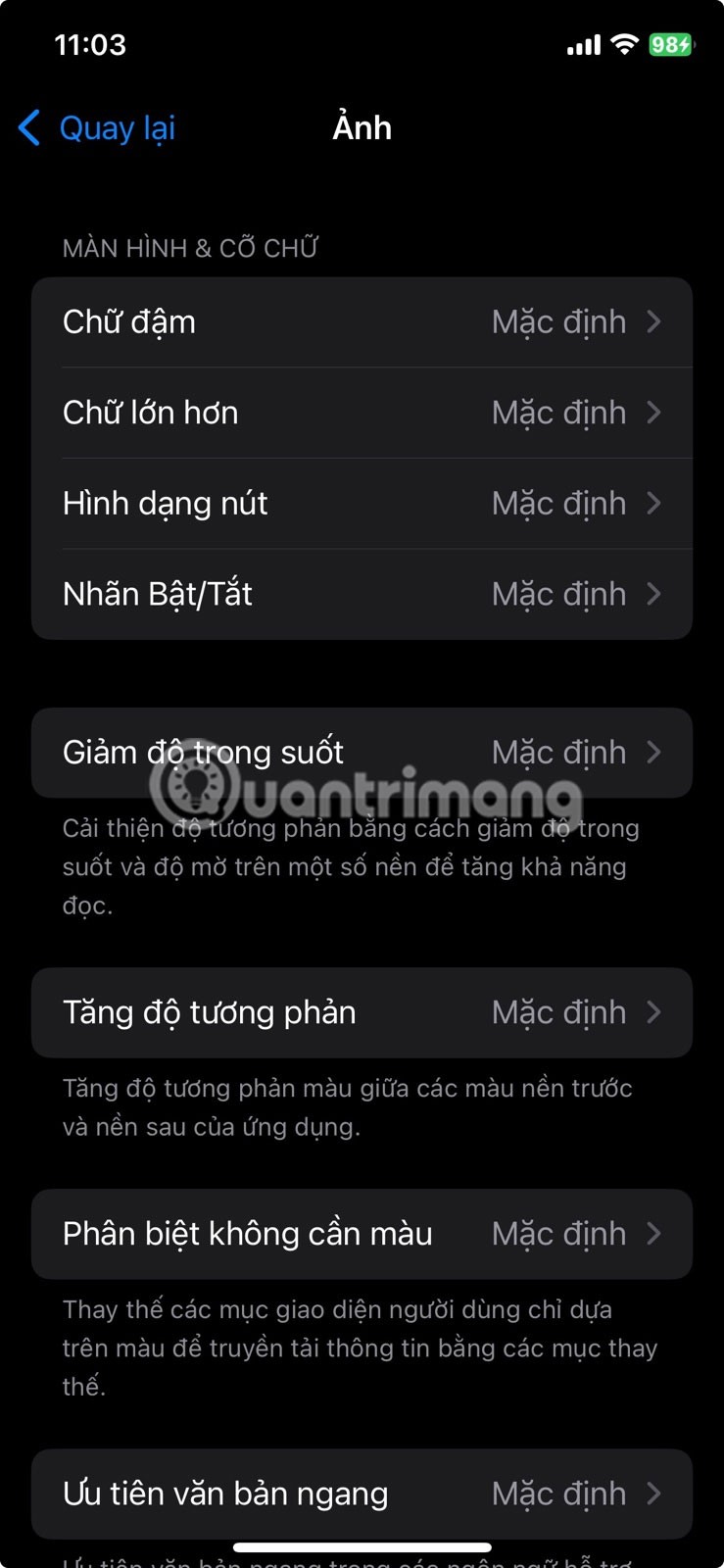
2. Varsel-LED-lys
For å slå den på, gå til Innstillinger > Tilgjengelighet > Lyd og bilder og slå på LED-blits for varsler . Hvis du ikke vil at blitsen skal slå seg av når iPhonen er i stillemodus, kan du også slå av blitsen i stillemodus.
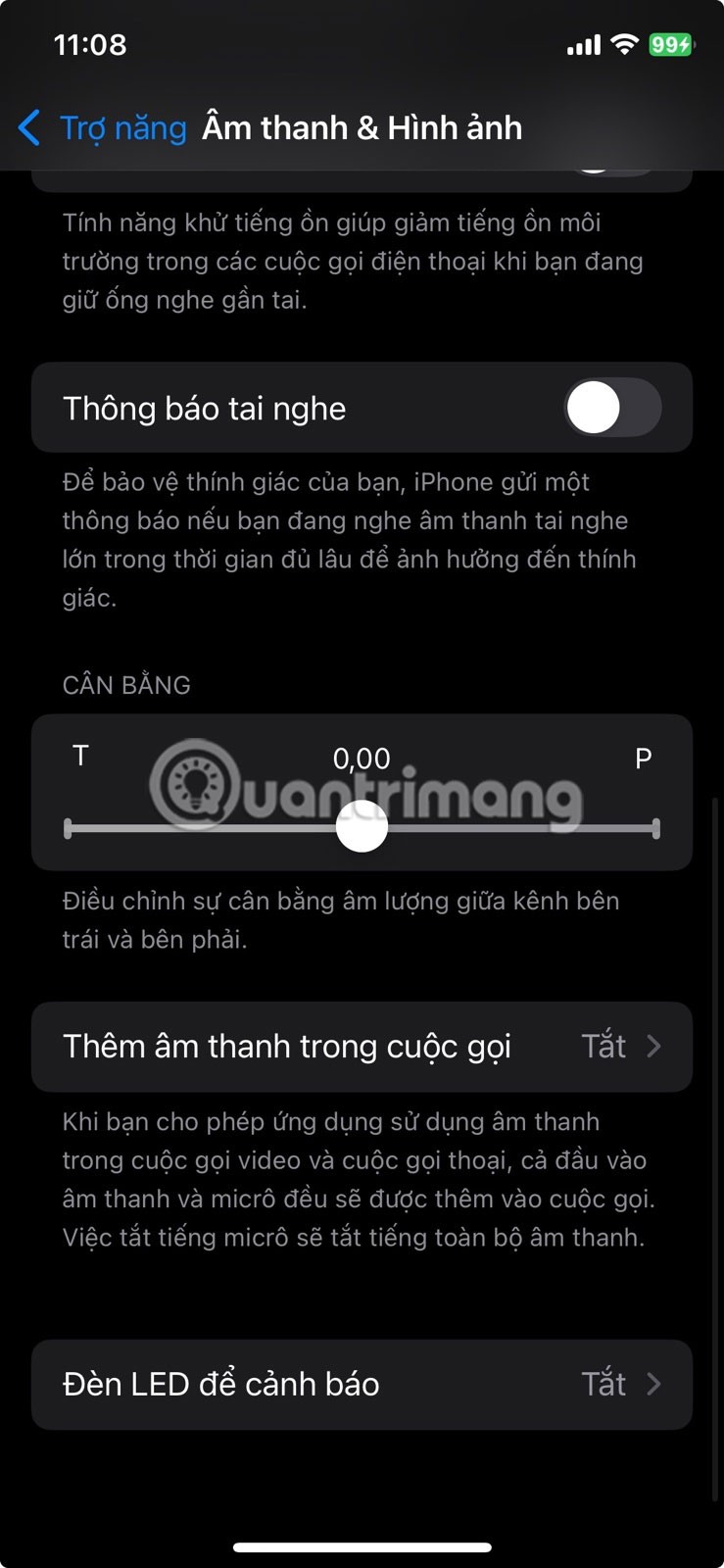
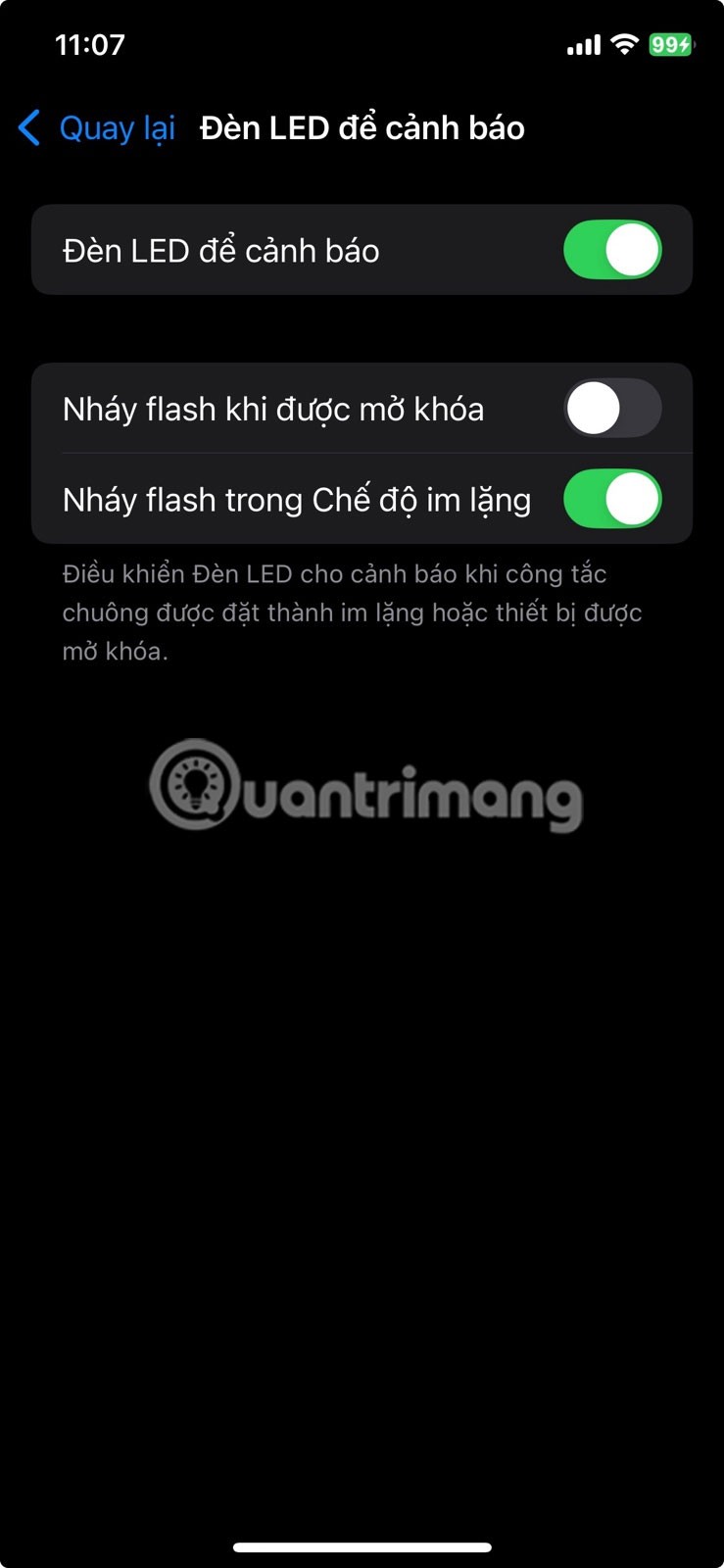
1. Advarsel om kjøretøybevegelse
For å slå på denne funksjonen, gå til Innstillinger > Tilgjengelighet > Bevegelse > Vis indikator for kjøretøybevegelse . Du kan slå den på manuelt eller angi at den skal slå seg på automatisk når du er i bilen.
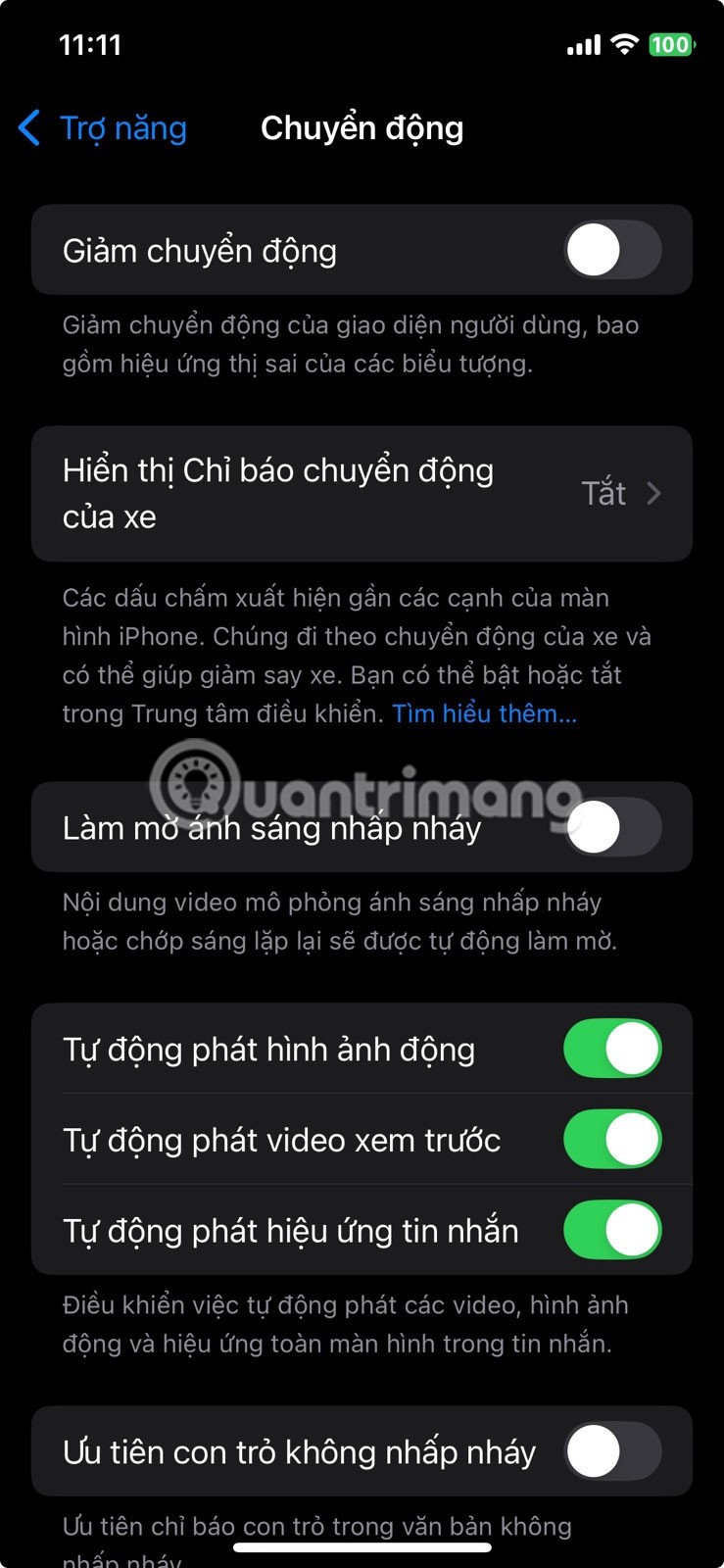
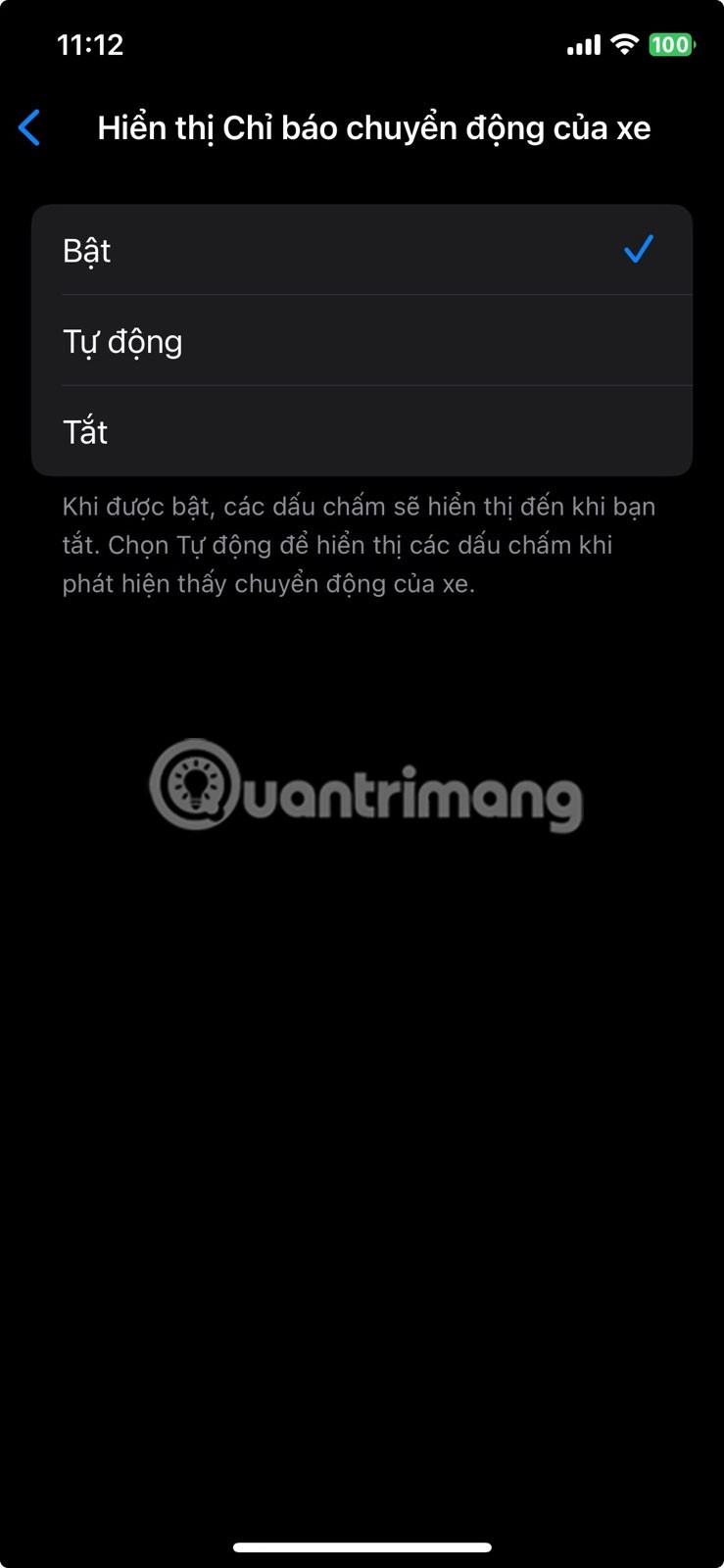
Listen ovenfor fremhever bare noen få alternativer du kanskje liker, men sørg for å utforske tilgjengelighetsmenyen selv. Du kan finne funksjoner som forbedrer din daglige iPhone-opplevelse på måter du aldri trodde var mulig.
Apple gjør en bedre jobb enn de fleste selskaper når det gjelder personvern. Men ikke alle standardinnstillingene på iPhone er i brukerens beste interesse.
Med denne handlingsknappen kan du ringe ChatGPT når du vil på telefonen din. Her er en veiledning for å åpne ChatGPT ved hjelp av handlingsknappen på iPhone.
Hvordan ta et langt skjermbilde på iPhone hjelper deg med å enkelt fange opp hele nettsiden. Funksjonen for å rulle skjermbilder på iPhone er tilgjengelig på iOS 13, iOS 14, og her er en detaljert veiledning om hvordan du tar et langt skjermbilde på iPhone.
Du kan endre iCloud-passordet ditt på mange forskjellige måter. Du kan endre iCloud-passordet ditt på datamaskinen eller på telefonen din via et støtteprogram.
Når du sender et samarbeidsalbum på iPhone til noen andre, må de godta å bli med. Det finnes flere måter å godta invitasjoner til å dele et album på iPhone på, som vist nedenfor.
Fordi AirPods er små og lette, kan de noen ganger være lette å miste. Den gode nyheten er at før du begynner å rive huset fra hverandre og lete etter de savnede øreproppene dine, kan du spore dem ved hjelp av iPhonen din.
Visste du at avhengig av regionen der iPhonen din er produsert, kan det være forskjeller sammenlignet med iPhoner som selges i andre land?
Omvendt bildesøk på iPhone er veldig enkelt når du kan bruke nettleseren på enheten, eller bruke tredjepartsapplikasjoner for flere søkealternativer.
Hvis du ofte trenger å kontakte noen, kan du sette opp hurtiganrop på iPhonen din med noen få enkle trinn.
Å rotere skjermen horisontalt på iPhone hjelper deg med å se filmer eller Netflix, vise PDF-er, spille spill, ... mer praktisk og få en bedre opplevelse.
Hvis du noen gang har våknet opp og oppdaget at iPhone-batteriet ditt plutselig var nede på 20 % eller mindre, er du ikke alene.
Med Familiedeling kan du dele Apple-abonnementene, kjøp, iCloud-lagring og plassering med opptil seks personer.
Apple har nettopp offisielt lansert iOS 18, den nyeste versjonen av operativsystemet for iPhone med attraktive funksjoner og vakre bakgrunnsbilder.
Som folk flest sender (eller leser) du sannsynligvis bare en melding og går videre. Men sjansen er stor for at du går glipp av en rekke skjulte funksjoner.
Når du installerer en app på iPhonen din fra en annen kilde, må du manuelt bekrefte at appen er klarert. Deretter vil appen bli installert på iPhonen din for bruk.
Når du setter opp en ny iPhone, hjelper det å starte med et solid grunnlag av gode apper.
Det er ingenting komplisert med hvordan man gjør det.
Sammenlignet med en datamaskin, hvor du har en mus for å gjøre presise valg, er det mye vanskeligere å trykke på riktig sted på en iPhone (eller iPad). Det vil si, helt til du får vite om den skjulte styreflaten som har vært rett under fingeren din hele tiden.
Dette er en samling av hvite bakgrunnsbilder, hvite bakgrunnsbilder for alle skjermoppløsninger. Hvis du liker hvitt, kan du se dette albumet.
iPhone demper lyden på iPhone fra ukjente innringere, og på iOS 26 mottar iPhone automatisk innkommende anrop fra et ukjent nummer og spør om årsaken til anropet. Hvis du vil motta ukjente anrop på iPhone, følger du instruksjonene nedenfor.
Apple gjør en bedre jobb enn de fleste selskaper når det gjelder personvern. Men ikke alle standardinnstillingene på iPhone er i brukerens beste interesse.
Med denne handlingsknappen kan du ringe ChatGPT når du vil på telefonen din. Her er en veiledning for å åpne ChatGPT ved hjelp av handlingsknappen på iPhone.
Hvordan ta et langt skjermbilde på iPhone hjelper deg med å enkelt fange opp hele nettsiden. Funksjonen for å rulle skjermbilder på iPhone er tilgjengelig på iOS 13, iOS 14, og her er en detaljert veiledning om hvordan du tar et langt skjermbilde på iPhone.
Du kan endre iCloud-passordet ditt på mange forskjellige måter. Du kan endre iCloud-passordet ditt på datamaskinen eller på telefonen din via et støtteprogram.
Når du sender et samarbeidsalbum på iPhone til noen andre, må de godta å bli med. Det finnes flere måter å godta invitasjoner til å dele et album på iPhone på, som vist nedenfor.
Fordi AirPods er små og lette, kan de noen ganger være lette å miste. Den gode nyheten er at før du begynner å rive huset fra hverandre og lete etter de savnede øreproppene dine, kan du spore dem ved hjelp av iPhonen din.
Visste du at avhengig av regionen der iPhonen din er produsert, kan det være forskjeller sammenlignet med iPhoner som selges i andre land?
Omvendt bildesøk på iPhone er veldig enkelt når du kan bruke nettleseren på enheten, eller bruke tredjepartsapplikasjoner for flere søkealternativer.
Hvis du ofte trenger å kontakte noen, kan du sette opp hurtiganrop på iPhonen din med noen få enkle trinn.
Å rotere skjermen horisontalt på iPhone hjelper deg med å se filmer eller Netflix, vise PDF-er, spille spill, ... mer praktisk og få en bedre opplevelse.


















